Как увеличить внутреннюю память на LG-G4s (H736)
Доброго времени суток… Сегодня, как Вы уже смогли догадаться из названия статьи, речь пойдёт о том, как увеличить внутреннюю память на телефоне LG-G4s (H736) с помощью утилиты для компьютера и флешки. Как известно этот смартфон младший «брат» флагмана LG-G4…
Фирма LG в 2015 году выпустила LG-G4s (H736) довольно таки не маленький по размерам аппарат. Экран этого гаджета составляет 5.2 дюймов, IPS, разрешение 1080×1920 точек. Оперативной памяти (ОЗУ) — 1.5 ГБ. Встроенной памяти 8 ГБ, что категорически не хватает. Собственно в этом сейчас мы и будем разбираться…
Теперь давайте посмотрим как отображается телефон при подключении к компьютеру…
SD-карта (у меня Samsung на 32 ГБ), ну и соответственно внутренняя память телефона…Что нам нужно сделать для увеличения внутренней памяти телефона LG-G4s (H736)… Нам необходимо объединить внутреннюю память с нашей флешкой…
И так…Для того чтобы увеличить внутреннюю память на смартфоне LG-G4s (H736) нам понадобиться два файла. Драйвер, который доступен для скачивания здесь и утилита ADBC, которую можно взять тут…
Драйвер, который доступен для скачивания здесь и утилита ADBC, которую можно взять тут…
Форматирование флешки
Перед всеми дальнейшими действиями нужно отформатировать флешку в формате FAT32…
На телефоне включаем отладку по USB «Опции разработчика»
Для этого в телефоне переходим по пути Настройки, спускаемся в самый низ, О Телефоне…
Далее, Нажмите на кнопку Общие…
Затем выберете пункт Сведения о ПО, Версия Android, версия ядра, ПО и т.д…
После чего по пункту Номер сборки необходимо кликнуть десять раз. Пока на экране не появится надпись Не стоит, Вы уже разработчик…
Далее, на компьютер устанавливаем драйвер, как обыкновенную программу…
Утилита ADBC
Запускаем утилиту…
В утилите нужно выбрать цифру Вашего устройства, в нашем случае это 1… Затем нажмите на ENTER…
Телефон перезагрузится…
Форматировать как внутренний носитель
После того как телефон перезагрузится, нужно перейти в Настройки, Хранилище данных и USB. ..
..
Выбираем SD-карта…
Нажимаем справа вверху три точки…
В выпадающем меню выбираем Перенести данные…
Начнётся перенос данных с телефона на флешку… После завершения всех действий нажмите на кнопку Готово…
Если всё сделали правильно, то при подключении к компьютеру Вы увидите примерно вот такую картинку…
Вот в принципе и всё… Теперь все приложения будут устанавливаться на флешку…
Как почистить кэш на телефоне LG Magna H502
Рейтинг телефона: (4.13 — 16 голосов)В процессе использования память LG Magna H502 постепенно заполняется. Чтобы освободить место на внутреннем накопителе не обязательно удалять мультимедийные файлы. Достаточно почистить кэш на телефоне LG Magna H502, после чего памяти станет намного больше.
Что такое кэш, и для чего он нужен
Кэш (cache) – это промежуточный накопитель, собирающий данные для более быстрого доступа к ним.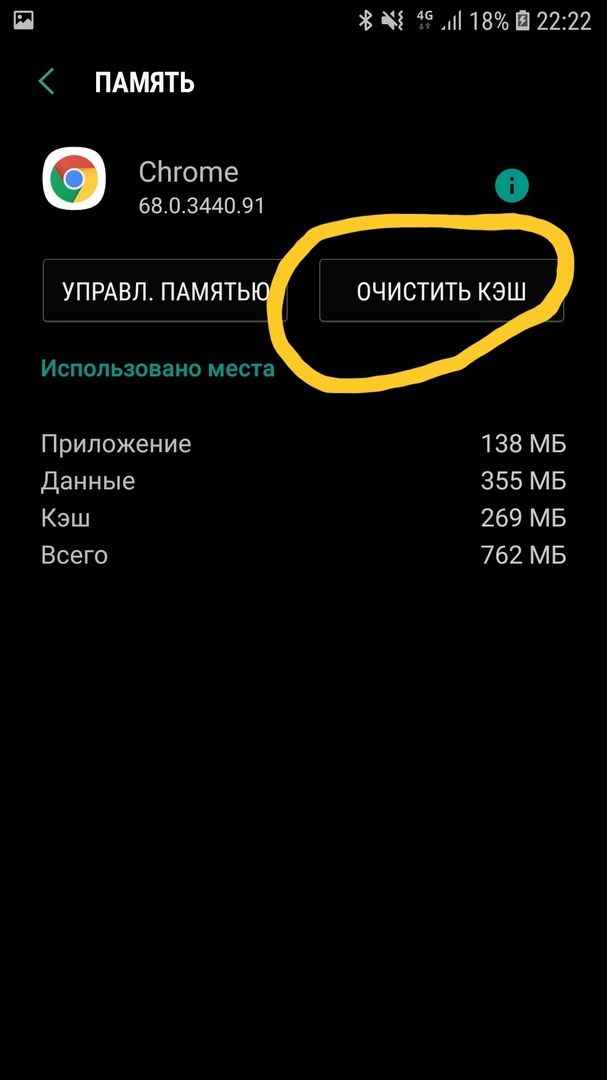 Важность подобного хранилища можно проиллюстрировать на примере браузера. К примеру, владелец LG Magna H502 часто посещает один и тот же сайт. При первом переходе на ресурс открытие страницы занимает 3 секунды, а при следующем посещении – 1 секунду. Таким образом, кэш позволяет экономить время.
Важность подобного хранилища можно проиллюстрировать на примере браузера. К примеру, владелец LG Magna H502 часто посещает один и тот же сайт. При первом переходе на ресурс открытие страницы занимает 3 секунды, а при следующем посещении – 1 секунду. Таким образом, кэш позволяет экономить время.
Cache собирается самыми разными приложениями. Это не только браузеры, но и программы для обработки изображения, видеоредакторы, социальные сети и игры. Несмотря на очевидную пользу кэша, временный буфер имеет существенный недостаток. Он занимает большое количество свободного места во внутренней памяти.
Поскольку в cache не попадают важные файлы (например, пароли от учетных записей или мультимедиа), от него можно избавиться без каких-либо последствий. Так обладатель LG Magna H502 не только получит дополнительное пространство на внутреннем накопителе, но и ускорит работу устройства.
Способы очистки кэша на LG Magna H502
LG Magna H502 предлагает своим обладателям несколько способов удаления мусора, к которому относится кэш. Пользователь может выполнить операцию как встроенными средствами (вручную или автоматически), так и через специальные приложения. Более подробно процесс описан в статье «Как очистить кэш на Андроиде»
Пользователь может выполнить операцию как встроенными средствами (вручную или автоматически), так и через специальные приложения. Более подробно процесс описан в статье «Как очистить кэш на Андроиде»
Ручная очистка кэша
Поскольку временный буфер формируется приложениями, осуществить задуманное можно путем поочередной ручной очистки кэша отдельных программ. Для этого понадобится:
- Открыть настройки смартфона.
- Перейти в раздел «Приложения».
- Выбрать необходимую программу.
- Открыть пункт «Память».
- Нажать кнопку «Очистить кэш».
Очистку временного буфера не стоит путать со сбросом данных приложения. В первом случае удаляются только лишняя информация, а во втором – настройки учетной записи и другие важные параметры.
Автоматическая очистка через настройки
Телефон LG Magna H502 обладает полезной особенностью, которая позволяет не тратить свободное время на очистку cache отдельных программ. Система способна самостоятельно определить перечень лишних файлов и удалить их. Для автоматического удаления мусора нужно:
Для автоматического удаления мусора нужно:
- Открыть настройки.
- Перейти в раздел «Память».
- Нажать кнопку «Очистка».
- Дождаться окончания сканирования.
- Удалить предложенные файлы.
Тестирование системы займет не более 1-3 минут. После этого смартфон LG Magna H502 предоставляет владельцу список приложений, для которых можно выполнить очистку кэша. Пользователь вправе отказаться от удаления мусора отдельных программ, если ему важна скорость запуска ПО.
Использование специальных приложений
Если по каким-то причинам встроенные средства LG Magna H502 не позволяют осуществить очистку временного буфера, рекомендуется обратиться к помощи специальных программ. Google Play предлагает широкий выбор программного обеспечения, а наиболее популярными выглядят следующие приложения:
- KeepClean;
- Cleaner;
- CCleaner.
Все программы работают по схожему принципу. Поэтому достаточно рассмотреть алгоритм таких приложений на примере CCleaner. Утилита является одной из самых востребованных и доступна как на смартфонах, так и на компьютерах.
Утилита является одной из самых востребованных и доступна как на смартфонах, так и на компьютерах.
Очистка мусора через CCleaner осуществляется следующим образом:
- Запустите приложение и разрешите доступ к памяти устройства.
- Нажмите кнопку «Быстрая очистка».
- Дождитесь окончания сканирования и отметьте те файлы, от которых нужно избавиться.
- Нажмите «Завершить чистку».
После завершения удаления кэша на экране появится информация об успешном выполнении операции. Затем можно удалить CCleaner или оставить приложение для осуществления повторной очистки.
Как часто нужно чистить кэш
Cache – это не только важные данные, позволяющие быстрее запускать приложения, но и мусор, занимающий свободное место в памяти LG Magna H502. Временный буфер ежедневно пополняется, и скорость появления нового мусора зависит от того, насколько активно владелец использует свой телефон.
В профилактических целях рекомендуется чистить cache ежемесячно.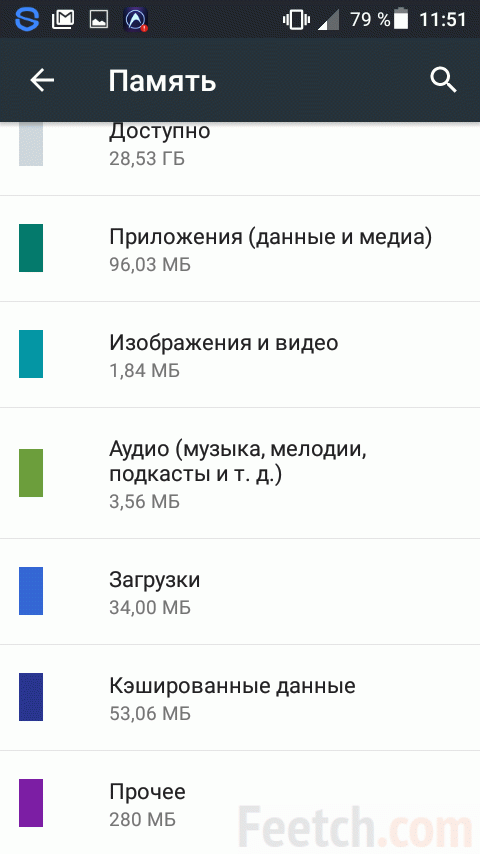 Но в некоторых ситуациях удаление мусора будет обязательным. Например, когда:
Но в некоторых ситуациях удаление мусора будет обязательным. Например, когда:
- девайс глючит и работает нестабильно;
- во внутренней памяти осталось менее 20% свободного места;
- не запускаются отдельные приложения.
В случае если ни одно из условий не соблюдено, можно смело обойтись без очистки кэша. Но следует помнить, что наличие большого количества мусора проявляется в самый неподходящий момент, поэтому о профилактических мерах также не стоит забывать.
Поделитесь страницей с друзьями:Если все вышеперечисленные советы не помогли, то читайте также:
Как прошить LG Magna H502
Как получить root-права для LG Magna H502
Как сделать сброс до заводских настроек (hard reset) для LG Magna H502
Как разблокировать LG Magna H502
Как перезагрузить LG Magna H502
Что делать, если LG Magna H502 не включается
Что делать, если LG Magna H502 не заряжается
Что делать, если компьютер не видит LG Magna H502 через USB
Как сделать скриншот на LG Magna H502
Как сделать сброс FRP на LG Magna H502
Как обновить LG Magna H502
Как записать разговор на LG Magna H502
Как подключить LG Magna H502 к телевизору
Как сделать резервную копию LG Magna H502
Как отключить рекламу на LG Magna H502
Как очистить память на LG Magna H502
Как увеличить шрифт на LG Magna H502
Как раздать интернет с телефона LG Magna H502
Как перенести данные на LG Magna H502
Как разблокировать загрузчик на LG Magna H502
Как восстановить фото на LG Magna H502
Как сделать запись экрана на LG Magna H502
Где находится черный список в телефоне LG Magna H502
Как настроить отпечаток пальца на LG Magna H502
Как заблокировать номер на LG Magna H502
Как включить автоповорот экрана на LG Magna H502
Как поставить будильник на LG Magna H502
Как изменить мелодию звонка на LG Magna H502
Как включить процент заряда батареи на LG Magna H502
Как отключить уведомления на LG Magna H502
Как отключить Гугл ассистент на LG Magna H502
Как отключить блокировку экрана на LG Magna H502
Как удалить приложение на LG Magna H502
Как восстановить контакты на LG Magna H502
Где находится корзина в LG Magna H502
Как установить WhatsApp на LG Magna H502
Как установить фото на контакт в LG Magna H502
Как сканировать QR-код на LG Magna H502
Как подключить LG Magna H502 к компьютеру
Как почистить кэш на других моделях телефонов
Как очистить внутреннюю память телефона lg.
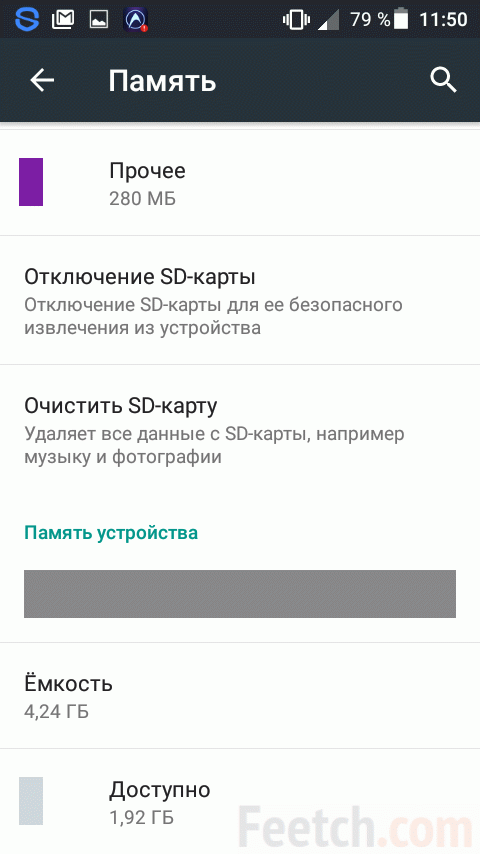 Как освободить системную память на Андроиде – методы и способы увеличения памяти смартфона
Как освободить системную память на Андроиде – методы и способы увеличения памяти смартфонаСколько бы не было памяти в Вашем мобильном устройстве — рано или поздно она закончится и придется избавляться от старых, ненужных и попросту мусорных файлов. Сегодня мы расскажем Вам, как очистить телефон на Android от мусора и освободить как можно больше памяти.
Содержание:
Виды памяти на устройствах Android
В современных смартфонах и планшетах предусмотрено несколько видов памяти, каждый из которых выполняет свои функции:
- Память RAM или ОЗУ. ОЗУ — вид памяти, обеспечивающий работу запускаемых или уже запущенных процессов. Это буферная память, пользующаяся любыми приложениями, как установленными, так и системными. Данные быстро записываются и удаляются. Памяти RAM активна при постоянном подключении к источнику питания. Системная информация о RAM доступна в менеджере Task Managers — здесь можно посмотреть объем выделенной и свободной памяти.

- Память ROM или ПЗУ — вид памяти, выполняющий свои функции постоянно. ROM не предполагает наличие постоянного источника энергии — память не стирается, даже если источник будет отключен. ROM в большинстве случаев требуется для хранения операционной платформы Android. Данные, занесенные в эту память, сложно подвергнуть каким-либо изменениям, в обычных условиях они доступны только для чтения.
- Внутренняя память — Internal phone storage. Этот вид памяти предоставляется владельцу смартфона для того, чтобы он мог хранить свои данные. В этот список включены файлы, программы, приложения, медиа контент, текстовая информация и другое. Информация о состоянии, объеме занятой и свободной памяти доступна в меню настроек в соответствующем разделе.
- Внешняя память Micro SD. На флэш-память можно записывать любую информацию, редактировать или удалять отдельные файлы. Карта памяти дает возможность переносить на нее часть приложений из внутреннего хранилища, высвобождая место для системных файлов.
 Производители предлагают большие объемы внешней памяти, вплоть до 128 гигабайт.
Производители предлагают большие объемы внешней памяти, вплоть до 128 гигабайт.
Самый простой и быстрый способ очистить память телефона
- Первый простой способ — Зайдите в Галлерея -> Альбомы -> Видео или Фото с камеры (если есть возможность — то отсортируйте файлы по размеру/весу), после чего — удалите самые «тяжелые» файлы.
- Второй простой способ — Зайдите в Настройки -> Хранилище -> Очистка и удалите все мусорные файлы, которые нашлись на вашем телефоне при помощи данной функции.
Как мы уже выяснили в начале статьи — память в телефоне бывает разной (внутренняя постоянная, оперативная и внешняя-подключаемая).
Устройства с операционной системой Андроид практически постоянно используют ОЗУ и внутреннюю память. Быстро и просто очистить ее можно как стандартными средствами, так и прибегнуть к помощи стороннего софта. Девайс будет работать значительно быстрее, если в нем хватает оперативной памяти и ее как можно больше.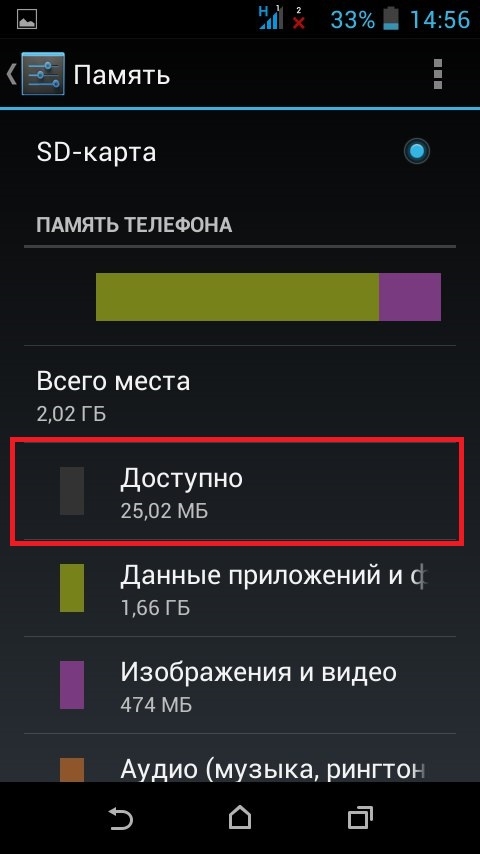
Пользователям, которые еще не знают, как очистить телефон, нужно пользоваться следующими средствами:
- Собственным функционалом устройства;
- Сторонним софтом, предназначенным для мобильного устройства;
- Персональным компьютером;
- Онлайн-сервисами — облачными хранилищами.
Любой из предложенных способов можно считать достаточно быстрым, простым и эффективным для того, чтобы очистить память телефона Андроид.
Как очистить внутреннюю память на Андроиде
Для повышения производительности устройства нужно очищать не только внутреннюю память, но и ОЗУ.
Чтобы проверить состояние и очистить ОЗУ, необходимо:
- Активировать системную клавишу, расположенную слева или справа.
- Посмотреть перечень открытых приложений в открывшемся окне.

- Посмотреть объем заполненной ОЗУ.
- Нажать на крестик на дисплее и очистить ОЗУ, занятую приложениями.
Системную память, которую использует операционная система, таким способом очистить нельзя.
Если разбираться в премудростях сторонних программ нет желания и возможности, можно провести процедуру вручную, после чего устройство заработает значительно быстрее. К способам ручной очистки относится:
- очистка кэша приложений и браузера;
- удаление сообщений;
- удаление приложений, которые давно не используются;
- очистка телефона от файлов, хранящихся на нем.
Ручная очистка памяти телефона Андроид занимает больше времени, чем автоматическая, но дает сопоставимые результаты.
Удаление сообщений актуально, если устройство используется несколько лет, а количество текстового контента исчисляется тысячами файлов. Очистка телефона от сообщений выполняется так:
- Переход в приложение «сообщение» из рабочего стола.

- Зажать пальцем одно из сообщений.
- В открывшемся меню активировать пункт «выбрать все».
- Активировать действие «удалить».
Удаление приложений в android
Ненужные приложения, занимающие место, можно удалить через меню операционной системы или на рабочем столе, если устройство имеет фирменную прошивку. Для этого иконка приложения зажимается и ликвидируется с рабочего стола.
Совет: если в оболочке Андроида есть полноценное меню, удаление с рабочего стола иконки не приведет к ликвидации приложения. Для удаления программы нужно заходить в меню и уже там зажимать иконку и убирать ее в корзину.
Удаление файлов в android
Внутренний накопитель можно очистить также с помощью встроенного файлового менеджера — стандартной программы, которая есть на любом устройстве Андроид. Алгоритм удаления может отличаться на устройствах разных производителей, но в целом действия нужно выполнять одни и те же.
На большинстве устройств алгоритм действий следующий:
- Открыть рабочий стол телефона см иконками приложений.
- Найти приложение «файлы» и зайти в него.
- В открывшемся окне появятся категории файлов, информация об объеме занятой памяти.
- Выбрать категорию.
- В открывавшемся списке файлов отметить те, которые нужно удалить или активировать команду «выбрать все».
- Удалить файлы.
Переносим приложения на карту памяти, пк или облако
- Для переноса файлов на карту нужно прибегнуть к приложению File Explorer. Просто запускаем приложение, находим файлы в памяти телефона, отмечаем их и указываем место будущего расположения.
- Для переноса файлов на ПК — просто подключите телефон по средствам USB кабеля к компьютеру и копируйте файлы, как с флешки.
- Для переноса файлов в облако — установите приложение Google Диск, введите данные от Google-аккаунта (залогинитесь), далее кликаете на клавишу «Загрузить» и выбираете те файлы, которые вы хотите загрузить в облако.

Очищаем память автоматически средствами андроид и сторонними приложениями. Удаление кэша и мусора в браузере.
Кэш в мобильном устройстве — это промежуточный буфер, содержащий информацию, к которой пользователь может в ближайшее время обратиться. Кэш позволяет экономить время на вычислительных процессах, обеспечивает быстрый доступ и повышает производительность. Но, если файловый кэш накапливается, он начинает затормаживать систему, занимая много места в памяти.
Очистить кэш можно следующим способом:
- Открыть меню настроек устройства.
- Найти раздел «все приложения».
- Открыть менеджер приложений.
- Поочередно открывать каждую из программ в списке и активировать клавишу «очистить кэш».
Очистка телефона от мусора, накопившегося в браузере, выполняется следующим способом:
- Зайти в браузер.
- Открыть меню, расположенное с боковой стороны.

- Активировать команду «очистить историю».
- Установить необходимые настройки: что удалять и за какой промежуток времени.
- Активировать команду «удалить данные».
Внешнюю память тоже нужно периодически очищать. Очистка может быть мягкой (ручное выборочное удаление файлов) или радикальной (полное форматирование(удаление всех файлов) с карты памяти). Рассмотрим каждый способ подробнее.
Ручное удаление файлов
Самым результативным в ручной очистке является удаления самых «тяжелых» файлов, как правило — это видео, аудио файлы или фотографии высокого разрешения. Для их удаления нужно зайти в галерею и отсортировать все файлы по размеру, после чего удалить самые «тяжелые».
Совет: Если в галереи вашего мобильного устройства нельзя отсортировать файлы по их размеру — воспользуйтесь файловым менеджером. Например Total Commander.
Форматирование внешней памяти устройства
Файлы с внешнего накопителя можно удалить, проведя полное форматирование.
Процесс форматирования состоит из следующих шагов:
- Переход в настройки Андроид.
- Поиск и переход в раздел «Память».
- Выбор команды «Отключить SD-карту».
- Выйти из настроек.
- Снова зайти в настройки.
- Найти и активировать команду «Очистка карты памяти».
Загружаем приложения и файлы сразу на карту памяти с интернета
Научиться загружать приложения сразу на карту памяти можно следующим образом:
- Зайти в «настройки».
- Открыть раздел памяти.
- Найти подраздел с приблизительными названиями: «Основная память» или «Память по умолчанию».
- Отметить пункт «Карта памяти».
Если все действия выполнены верны, на карту памяти будут скачивать все приложения автоматически.
Бесчисленное количество раздражающих рекламных баннеров, медленная работа устройства — все это признаки наличия вирусных программ на устройстве. Удалять вирусы нужно незамедлительно, так как вредоносные программы помимо мелких доставляют серьезные проблемы — крадут личную информацию, читают переписку пользователей.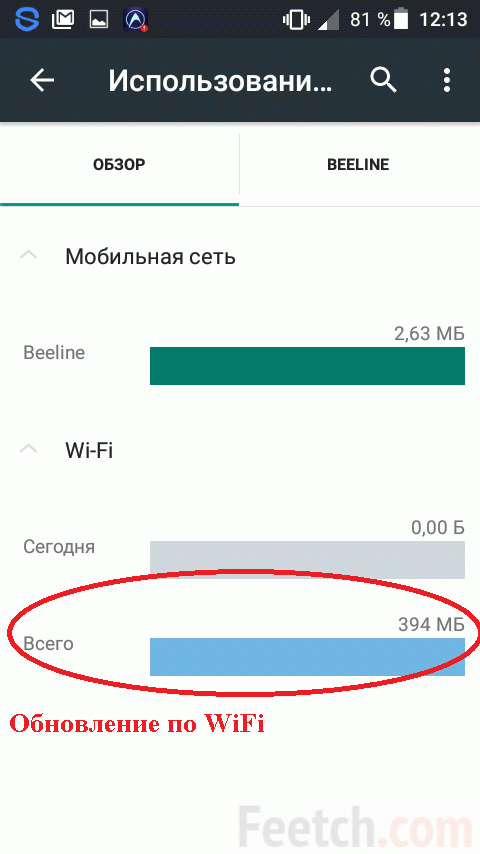 Чтобы этого не произошло, нужно установить на смартфон антивирусную программу. Подойдет любой из известных антивирусов, представленных на Play Market.
Чтобы этого не произошло, нужно установить на смартфон антивирусную программу. Подойдет любой из известных антивирусов, представленных на Play Market.
Все, что нужно сделать, это:
- Установить из Play Market любой понравившийся антивирус.
- Запустить приложение.
- Запустить проверку системы.
- Дождаться сканирования системы.
- Удалить вредоносные файлы, если они были найдены антивирусной программой.
Также можно удалить вирусы со смартфона вручную. Обычно к этому способу пользователи прибегают, когда сканирование антивирусом не дало желанных результатов.
Чтобы наверняка избавиться от вирусов, нужно сделать следующее:
- Зайти в раздел настроек.
- Найти вкладку «диспетчер приложений».
- Открыть перечень приложений.
- Удалить приложения, которые были установлены незадолго до того, когда начались проблемы с работой устройства.
- Зайти в меню приложения и активировать команду «удалить».

Как полностью очистить телефон на Андроид, без возможности восстановить личные файлы
Наиболее простой способ полной очистки памяти без возможности восстановить файлы — сброс до заводских настроек. Внутренняя память очистится на 100 процентов, а пользователь на выходе получит чистый Андроид.
Для сброса к заводским настройкам нужно:
- Зайти в раздел «настройки» на смартфоне.
- Открыть раздел «восстановление и сброс».
- Активировать команду «восстановление заводских настроек».
Приложения для очистки памяти телефона
Из многочисленного перечня приложений для очистки ОЗУ и ПЗУ пользователи хорошо отзываются о:
- . Приложение удаляет из памяти ненужные файлы, остающийся от работы программ мусор, сканирует устройство на наличие вредоносных файлов. Также программа помогает ускорить телефон путем оптимизации уже запущенных процессов. Работа некоторых приложений оптимизируется с целью охлаждения перегревающегося процессора.

- Mobile Boost. Это приложение — находка для обладателей смартфонов, работающих уже довольно долго, поскольку поддерживает старую версию операционной системы. Для запуска процесса очистки нужно только включить приложение и активировать кнопку «Clear».
- SD Maid. При запуске программа сразу предложит провести сканирование, после чего выдаст полный отчет о состоянии памяти отдельно по каждому разделу. Пользователь может очистить все полностью или сделать выборочное удаление по разделам. В программе есть также встроенный файловый менеджер.
Чтобы не запутаться в интерфейсе устройства, рекомендуется очищать память устройства простым и понятным софтом, например мобильным файловым менеджером ES.
Алгоритм работы следующий:
- Зайти в Play Market.
- Найти приложение в поисковой строке.
- Скачать и установить ES Проводник на смартфон.
- Запустить проводник. Программа проанализирует количество свободного места, предоставит перечень файлов, которые можно удалить.

- Зайти в боковое меню программы.
- Перейти в раздел «локального хранилища».
- Активировать клавишу «устройство».
- Открыть окно с папками, которые расположены во встроенном хранилище. Можно проверить содержание каждой из папок и удалить ненужные файлы.
Аналогичным образом очищаются библиотеки с медиа контентом. Для перехода в подраздел «библиотеки», нужно выбрать его в боковом меню программы.
Часто пользователи Андроид не могут увидеть файлы, которые занимают место во внутренней памяти. В этом случае нужно активировать в программе функцию «показывать скрытые файлы».
Еще 3 полезных статьи:
Очень часто единственным правильным решением вопроса уничтожения не уже нужной информации является форматирование. Форматировать телефон…
Power Clean – популярный инструмент для оптимизации работы андроид-устройств. Главной характерной особенностью данного мастера очистки…
Утилита Battery Calibration разработана для управления процессом расхода энергии мобильным устройством.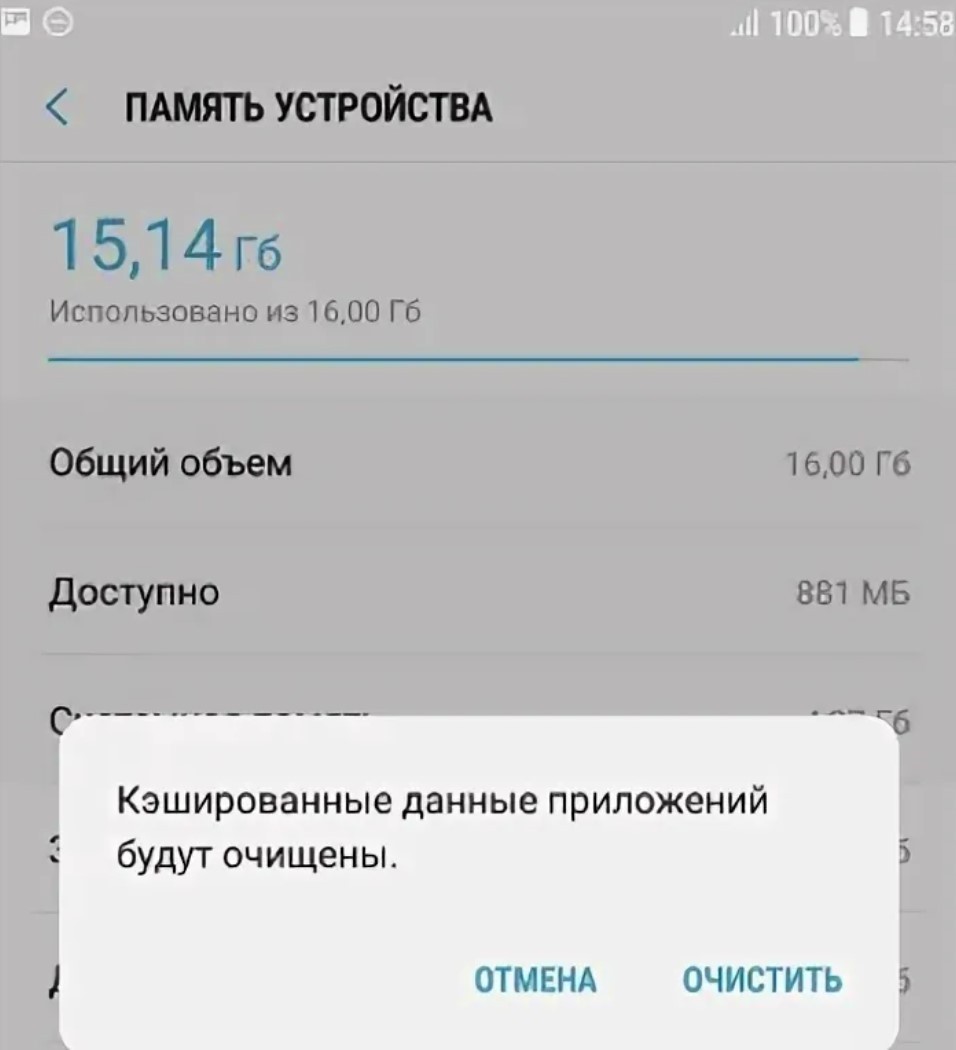 Чтобы заряд расходовался правильно,…
Чтобы заряд расходовался правильно,…
10.08.2017
С проблемой заполнения внутренней памяти устройства часто сталкиваются все владельцы гаджетов на операционной системе Android. Как ее очистить и избавиться от проблем, связанных с переполнением ROM. Давайте разбираться.
Все производители смартфонов, планшетов и другой мобильной техники, заявляют в ее характеристиках объем внутренней памяти. Но, приобретая такой гаджет, нужно понимать, что часть этой памяти уже будет занято операционной системой и системными программами. Это накладывает определенные проблемы при закачивании в устройство последних серий интересного сериала или дискографии любимой группы. Если не хотите видеть надпись «Внутренняя память андроид заполнена », приходится идти на компромисс и закачивать что-то одно.
Этого можно избежать, если кроме собственной памяти приобрести для своего устройства объемную флеш-карту. Но, не все современные устройства поддерживают внешние накопители. Что делать владельцам таких устройств, как очистить память телефона?
Что делать владельцам таких устройств, как очистить память телефона?
Есть несколько решений этого вопроса:
- Перенести «тяжелые» файлы (картинки, аудио и видео) на компьютер
- Очистить память от ненужных («мусорных») файлов
- Перенести файлы на «облако»
Переносим файлы на флеш-карту
Но, начнем с решения этого вопроса для тех устройств, которые поддерживают SD карты. Хотите узнать, как переместить файлы на андроиде? Нет ничего проще. Для того, чтобы не заполнять память можно сохранить все возможные файлы на флеш-карту. Для этого укажите такую возможность в настройках:
- Камеры
- Диктофона
- Браузера
- Мессенджеров
- Загрузчика файлов
Этот список можно продолжать долго. Особое внимание нужно уделить таким приложениям, которые работают с «тяжелыми» файлами. Например, редакторов изображений, видео или аудио. При сохранении файлов на карту памяти, создайте там (если это не делается автоматически) папку для каждого приложения. Тогда проблем с переполненной памятью своего устройства можно избежать.
Тогда проблем с переполненной памятью своего устройства можно избежать.
ВАЖНО
Такой способ очистки памяти устройства нельзя использовать для системных файлов. Это может вызвать проблемы с работоспособностью гаджета и даже к его выходу из строя.
Перемещать файлы с памяти устройства на карту легче всего с помощью менеджера файлов. В Play Market очень много приложений этой категории. Наиболее популярной сегодня является .
Многие считают этот менеджер лучшим для Android и это не зря. С его помощью можно одновременно переместить несколько папок и файлов, есть возможность сохранять apk-фалы установленных приложений и многое другое.
Как переместить файлы на Андроиде с помощью ES Проводник:
- для этого их нужно выделить (длительное нажатие на одном файле),
- вызвать меню (кнопка «Еще»)
- найти пункт «Переместить в»
- в предложенном списке нужно выбрать «SDCard»
Как переместить файлы на андроиде с помощью ПК
Синхронизация устройства с компьютером имеет множество преимуществ. Вы можете обмениваться файлами и держать объем свободной памяти на необходимом уровне. Например, можно перед выходом на работу «залить» новые главы аудиокниги, музыкальные альбомы или видеоролики. Такую процедуру можно проводить каждый раз, когда нужно обновить замерить такие файлы.
Вы можете обмениваться файлами и держать объем свободной памяти на необходимом уровне. Например, можно перед выходом на работу «залить» новые главы аудиокниги, музыкальные альбомы или видеоролики. Такую процедуру можно проводить каждый раз, когда нужно обновить замерить такие файлы.
Подключить смартфон или планшет на Android к компьютеру очень легко. Достаточно соединить эти устройства с помощью USB-кабеля. Для этого не нужно скачивать никакие программы или драйвера. Современные операционные системы компьютеров легко определят тип подключенного устройства. Войти в его память можно с помощью стандартных проводников.
Сегодня можно воспользоваться более современным решением – AirDroid . С его помощью вы можете обмениваться файлами со своим ПК удаленно. Находясь вне своего дома, вы можете закачать музыкальный альбом или фильм из своей медиатеки и прослушать его. Никаких проводов для этого не нужно. Необходимо только стабильная сеть Интернет. К которой должен быть подключен как ПК, так и мобильное устройство.
Настроить такую синхронизацию с помощью этого сервиса очень просто. Благодаря дружественному интерфейсу программы сделать это сможет даже тот, кто до этого дня никогда не имел возможности обмениваться своими файлами на расстоянии.
Как перенести приложения на карту памяти
Любое приложение, установленное из Paly Market по умолчанию, устанавливается в память устройства. И занимает там неоправданно много места. Для того, чтобы перенести приложения с памяти смартфона или планшета на флеш-карту необходимы права суперадминистратора () и установка специального программного обеспечения Link2sd.
ВАЖНО
При неправильной процедуре получения root-прав ваше устройство может превратиться в «кирпич». Поэтому, проводить такую процедуру нужно очень осторожно, контролируя каждый свой шаг. Но, даже правильно проведенное рутирование снимает гарантию разработчика. Стоит ли рисковать? Отвечать вам.
Некоторые приложения можно перенести из памяти устройства на карту без наличия специальных прав и приложений.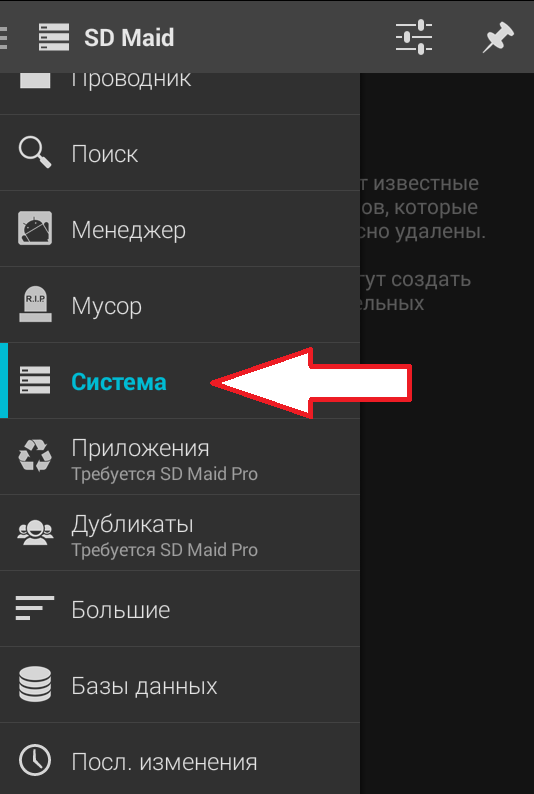 Для этого нужно зайти в «Настройки» и выбрать раздел «Приложения». Там можно найти небогатый инструментарий для такого переноса.
Для этого нужно зайти в «Настройки» и выбрать раздел «Приложения». Там можно найти небогатый инструментарий для такого переноса.
Есть еще один способ перенесения приложений на карту памяти – программа Android Assistant . По сути, это целый пакет небольших утилит, которые помогут вам осуществить все необходимые действия со своей системой Android.
Это приложение можно найти в Play Market. После того, как вы установите и запустите его, нужно перейти в раздел «Инструментарий». Среди списков предоставленных инструментов нужно найти «App2Sd». Когда вы кликните по этому пункту, появится меню. Где нужно выбрать «Сведения о приложении», а затем «На карту памяти SD» (если этот пункт активен).
С помощью Android Assistant можно осуществить пакетное удаление ненужных приложений. И тем самым очистить память своего устройства.
Как очистить внутреннюю память Андроид от мусора
Очень большое количество памяти любого устройства занимает мусор. Для того, чтобы держать количество свободного места под своим контролем, необходимо периодически очищать систему от таких файлов. Легче всего это сделать с помощью специального ПО – Clean Master .
Легче всего это сделать с помощью специального ПО – Clean Master .
Под «мусором» подразумевается кэш интернет-страниц, запущенных приложений и их остатки после деинсталляции. Со временем такой мусор накапливается и не только становится причиной заполнения внутренней памяти Андроид, но еще и негативно сказывается на быстродействии планшетов и смартфонов.
Clean Master это очень удобный и многофункциональный инструмент для очистки внутренней памяти Андроида от мусора и оптимизации устройства. Чтобы им воспользоваться, необходимо установить это приложение и выбрать пункт меню – «Мусор». Затем кликнуть по кнопке «Очистить». Алгоритмы программы проанализируют память и найдут те файлы, которые можно будет удалить.
Хранение файлов на облачных сервисах
Благодаря высокоскоростному интернету, сегодня нет необходимости закачивать нужные вам файлы в смартфоны или планшеты. Их можно загружать на специальные сервисы («облака») и пользоваться при необходимости. Практически все ведущие компании предоставляют возможность бесплатного использования облачных сервисов.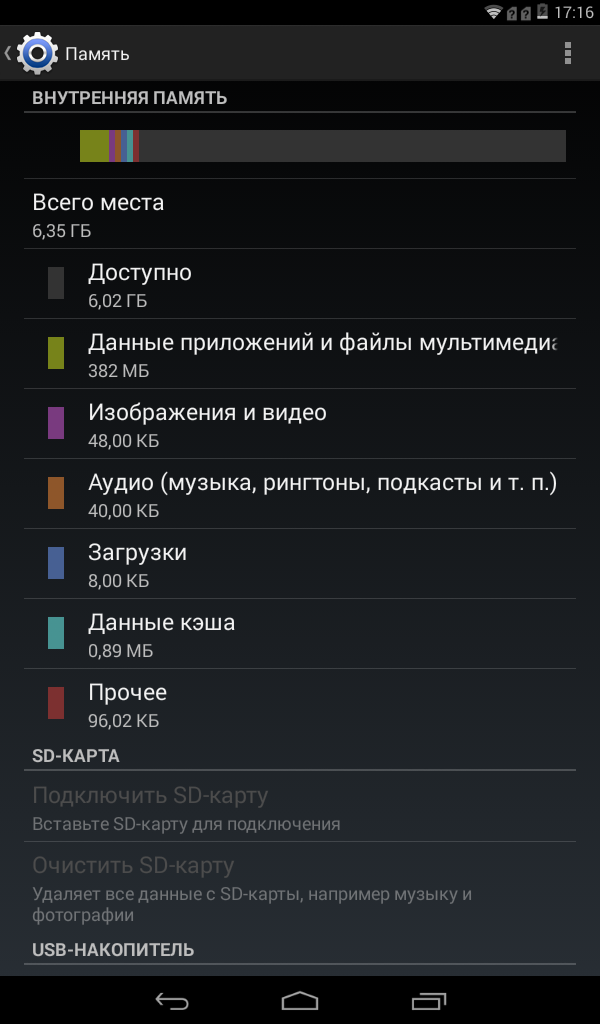 А если того места, что предусмотрено таким тарифом будем мало, то его всегда можно расширить за отдельную стоимость.
А если того места, что предусмотрено таким тарифом будем мало, то его всегда можно расширить за отдельную стоимость.
Наиболее популярными облачными хранилищами являются:
- Google Диск
- Яндекс.Диск
- OneDrive
- Облако@Mail.ru
Каждое из этих решений имеет приложение для легкой синхронизации файлов с удаленным сервисом. Достаточно установить такое приложение (или несколько), отметить файлы, которые нужно поместить на сервер и после их переноса удалить с устройства. Затем, когда вам понадобится воспользоваться таким файлом, достаточно зайти в приложение и кликнуть по нему.
Проблема с переполнением памяти, о которой можно узнать по сообщению, выдаваемому операционной системой Android «Память заполнена», является достаточно распространённой. Причём универсальных решений для неё не существует, но есть множество советов. В данном материале мы попытаемся систематизировать всю или, по крайней мере, большинство доступной информации по этому вопросу.
Типы памяти в Android-устройствах
RAM, Random Access Memory или ОЗУ – память с произвольным доступом или оперативная память. Программное обеспечение (в том числе операционная система и установленные приложения) записывает в данную память нужные им в ходе работы данные и могут быстро их считать. Оперативная память требует постоянного питания – при выключении или перезагрузке устройства она полностью очищается. Чем больше оперативной памяти, тем, соответственно, больше различных процессов и сервисов может быть запущено одновременно. Ошибка «Память телефона заполнена» может возникнуть, если весь объём ОЗУ полностью исчерпан, и свободного места там не хватает для запускаемого приложения.
ROM, Read Only Memory или ПЗУ – память только для чтения. Хранящаяся в ней информация не может быть изменена и записывается при изготовлении телефона, либо при переустановке операционной системы – то есть в процессе перепрошивки. ROM зачастую разбита на несколько разделов для выполнения внутренних функций.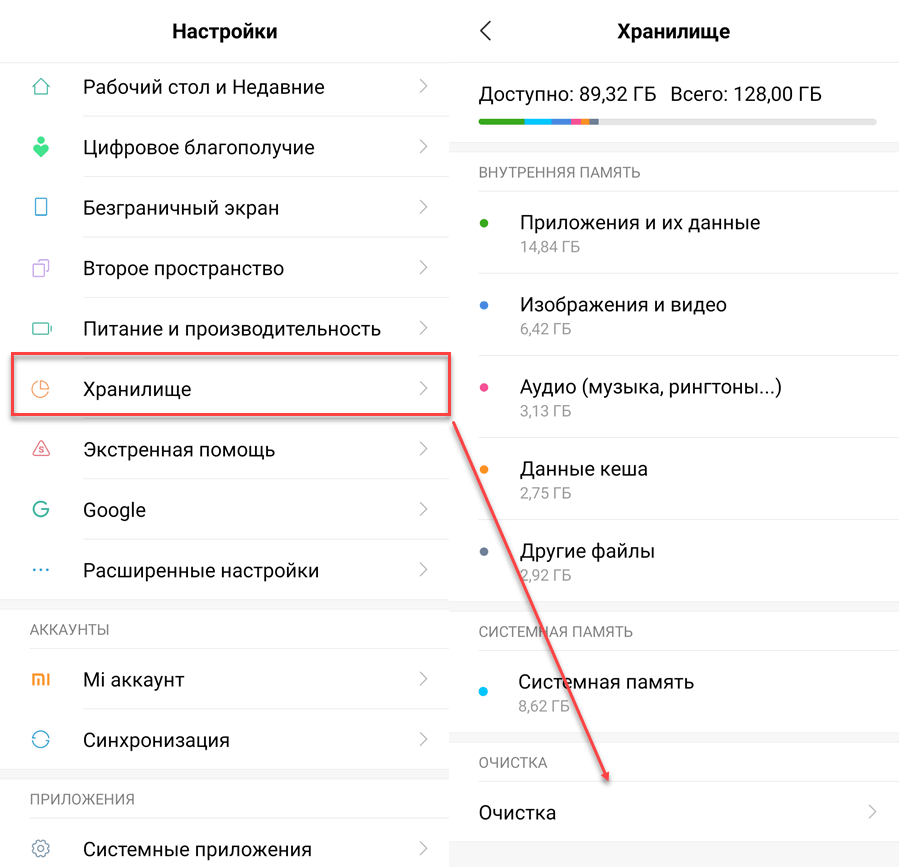
Interal Storage (Interal Phone Storage) – внутренний накопитель смартфона (или другого устройства). Данный раздел памяти предназначен для хранения пользовательских данных, установленных приложений и так далее. Это что-то вроде аналога винчестера в персональном компьютере. Естественно, в процессе записи данных во внутреннюю память Android-девайса свободного места здесь становится меньше. Общий объём накопителя и количество свободного места можно посмотреть в настройках устройства.
External Storage – или, по сути, карта памяти microSD/microSDHC. Данный тип памяти пользователь может расширять по желанию, если, конечно, девайс поддерживает карты памяти, и для этого есть соответствующий слот. Является чем-то вроде внешнего жёсткого диска для персонального компьютера. Общий и занятый объёмы данного вида памяти, а также свободное место на карте можно проверить в настройках Андроид-гаджета. На карте памяти можно хранить мультимедийные данные, такие как музыка, фильмы, картинки. Начиная с Android 2.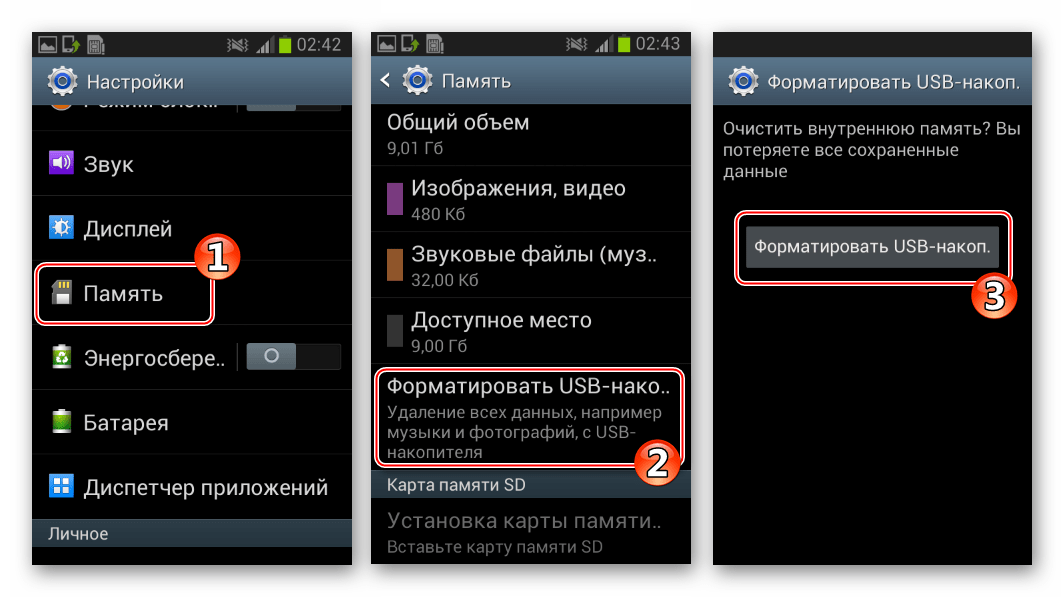 2 появилась возможность переносить установленные приложения на карту памяти, если это поддерживает само приложение, таким образом экономя место на внутреннем накопителе. Перед заменой карты памяти настоятельно рекомендуется сначала размонтировать её, а не просто извлекать из устройства.
2 появилась возможность переносить установленные приложения на карту памяти, если это поддерживает само приложение, таким образом экономя место на внутреннем накопителе. Перед заменой карты памяти настоятельно рекомендуется сначала размонтировать её, а не просто извлекать из устройства.
Почему заканчивается память
Обычно у пользователей после некоторого времени сравнительно «спокойного» использования устройства на Андроиде начинается период, когда хочется это самое устройство всячески программно модифицировать. Начинается нескончаемая установка приложений, скриптов и так далее. И рано или поздно возникает сообщение «Память телефона заполнена», особенно если модель не из самых «топовых», и этой самой памяти не так-то много. Логично предположить, что проблема в оперативной памяти – да, отчасти это так. Но её подчистить гораздо проще, это можно сделать как через настройки, так и используя различные скачиваемые утилиты. Так вот, сообщение про нехватку памяти в устройстве появляется при переполнении внутреннего накопителя.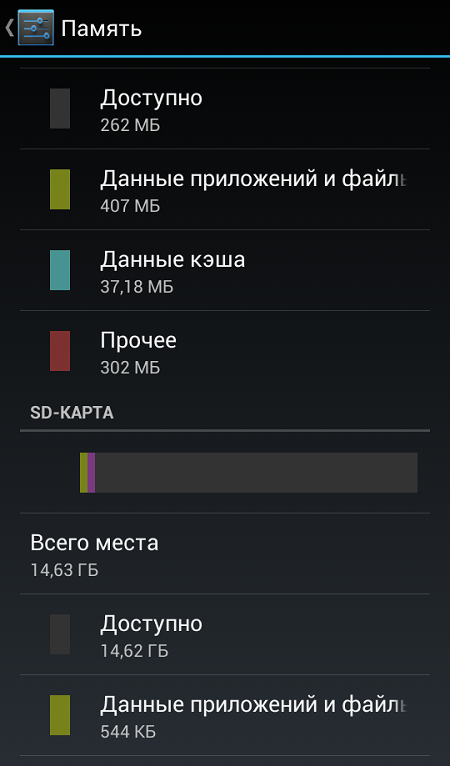 Конечно, можно постоянно чистить этот самый накопитель, удалять ненужные приложение и так далее, но со временем будет видно, что пресловутое «Память телефона заполнена» будет появляться всё чаще. С чем это связано?
Конечно, можно постоянно чистить этот самый накопитель, удалять ненужные приложение и так далее, но со временем будет видно, что пресловутое «Память телефона заполнена» будет появляться всё чаще. С чем это связано?
- операционная система Android по умолчанию устанавливает приложения на внутреннюю память;
- далеко не каждое приложение является доступным для переноса на карту памяти;
- «вшитые» в ваше устройство жизненно важные программы вроде Google Maps и Google Play периодически обновляются, занимая дополнительные ячейки внутренней памяти;
- некоторые производители до кучи закидывают в купленный вами смартфон или планшет предустановленные игры и другое ПО, которое именуется bloatware.
Проверка свободного места
Через диспетчер
Кнопка — вызов диспетчера
В устройствах Samsung нажмите и держите около секунды кнопку «Домой», после чего перейдите на значок памяти.
Данные здесь отражаются в формате «Занято/Всего», поэтому вам понадобятся немного вспомнить уроки арифметики.
Через настройки
Тут всё проще:Настройки > Опции > Память . И ничего считать не надо.
Как очистить — обзор вариантов
Оперативные меры
Для быстрого, хотя и не очень долгого, решения ситуации поможет очистка временных файлов. Они имеют расширение.rm и хранятся в папке datalocal mp . Удалить временные файлы можно, имея Root-доступ, например, при помощи Root Explorer.
Кроме того, в вышеупомянутой папке data можно найти много файлов, которые имеют расширение.log, и содержат в имени «error» — это лог-файлы ошибок различных приложений, которые занимают совсем немало места. Удаляем их и на некоторое время забываем о «Память телефона заполнена».
Удаление файлов dex
А теперь давайте разберём более основательный способ чистки места на внутреннем накопителе. Каждая программа на смартфоне или планшете, или любом другом Android-девайсе при установке создает файл с расширением.dex в директории data dalvik- cache .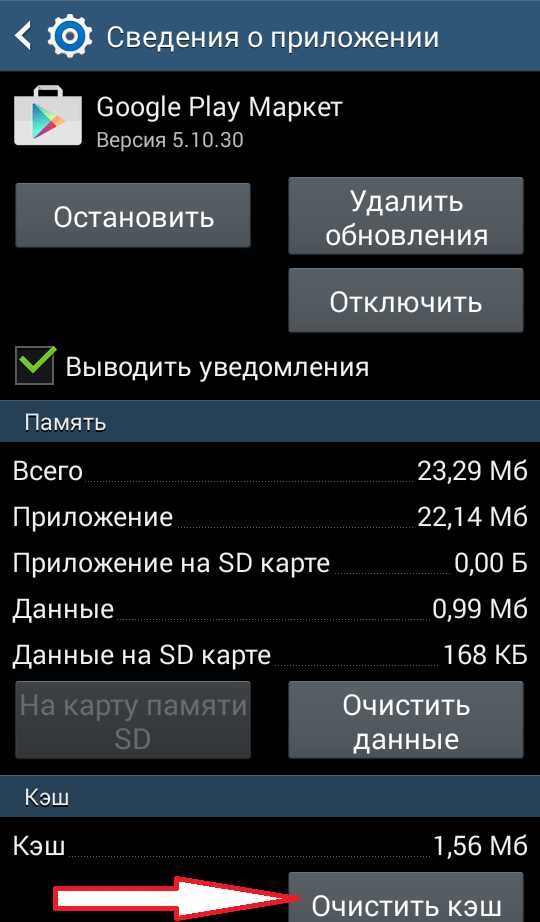 Но иногда, на некоторых системных приложениях данные файлы отсутствуют, и видно следующую картину:
Но иногда, на некоторых системных приложениях данные файлы отсутствуют, и видно следующую картину:
Действительно, странно, что программа занимает 0 байт. Как оказывается, причина кроется в том, что наряду с данными файлами в прошивке находятся одноимённые, но с расширением.odex. Эти файлы можно создавать, и тогда не надо оставлять файлы.dex. «Одексировать» приложения может, например, LuckyPatcher. Итак, для начала смотрим в свойствах приложения, сколько места оно занимает:
В данном случае это 1.68 Мбайт, так что соответствующий.dex файл в data dalvik- cache занимает столько же места, и столько же будет весить созданный файл.odex. Запускаем упомянутый LuckyPatcher, выбираем в списке нужное приложение, зажимаем на него (не просто «тапаем» один раз, а именно зажимаем), видим контекстное меню:
Выбираем первый или второй пункт, причём не важно, что приложению может вовсе и не нужно убирать проверку лицензии или удалять рекламу. После этого программа создаст нужные нам.odex файлы. Теперь можно удалить файлы.dex из data dalvik- cache. И вот мы видим, что приложение уже занимает 0 байт, но при этом отлично работает. Данный способ подойдёт для системных приложений.
После этого программа создаст нужные нам.odex файлы. Теперь можно удалить файлы.dex из data dalvik- cache. И вот мы видим, что приложение уже занимает 0 байт, но при этом отлично работает. Данный способ подойдёт для системных приложений.
Для пользовательских же приложений всё немного отличается. Выбираем нужное нам приложение и заходим в его папку на карте памяти, смотрим свободную память данного приложения. На данном примере зарезервировано 1.56 Мбайт для папки программы, в то время как.dex-файл занимает 1.68 Мбайт.
Существует несколько способов решить данную проблему: либо переместить выбранное приложение в системную директорию и провести манипуляции, описанные выше, либо же забыть про данную затею конкретно с этим приложением и взяться за какую-то другую программу. К слову, если переместить приложение в пользовательскую память, после чего создать.odex, то можно удалять.dex, и программа будет работать нормально. Но при перемещении её на флешку. odex файл будет удалён, и приложение работать откажется. В таком случае останется только два выхода: переустановить программу заново или же сделать полную очистку dalvik-cache. Так что не каждое приложение может работать без.dex – способ «пройдёт» только с приложениями, у которых свободной памяти больше, чем.dex.
odex файл будет удалён, и приложение работать откажется. В таком случае останется только два выхода: переустановить программу заново или же сделать полную очистку dalvik-cache. Так что не каждое приложение может работать без.dex – способ «пройдёт» только с приложениями, у которых свободной памяти больше, чем.dex.
Жёсткая перезагрузка
Можно решить проблему кардинально, использовав Hard reset – жёсткую перезагрузку коммуникатора. Шаг неплохой, возвращающий устройство к исходным, заводским установкам. Скорость работы возрастает, смартфон мгновенно отвечает на все вводные и буквально начинает «летать». Но, с другой стороны, такое действие может вызывать неудобство для пользователя, ведь это — удаление данных, файлов, приложений, которые он заново будет вынужден устанавливать.
Действенный, но жестковатый способ решения проблемы
Удаление ненужных приложений, их обновлений и кэша
Чтобы избавиться от неиспользуемых приложений, зайдите в Настройки
>
Опции >
Диспетчер приложений.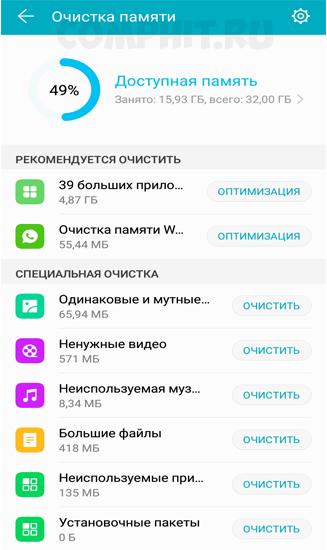
Найти в меню «Диспетчер приложений» не так сложно
Оказавшись во вкладке «Загружено», вызовите меню и отранжируйте файлы по размеру. Далее выбирайте заброшенные вами приложения и нажимайте «Удалить».
Удалить обновления можно только у тех приложений, которые вы устанавливали сами — со встроенными подобный трюк не прокатит.
Выберите приложение, щёлкните на «Удалить обновления», а после этого — на «Отключить».
Если у вас есть root, то вы можете избавиться даже от системного ПО. Но будьте осторожны — одно неловкое движение, и смартфон уснёт мёртвым сном.
Для вычищения кэша приложений пройдите по адресу: Настройки > Опции > Память.
Выждите несколько секунд, пока не будет определён объём занятого пространства, после чего выберите пункт «Кэшированные данные» и тапните «ОК».
С помощью утилиты CCleaner
CCleaner — пожалуй, лучшая из утилит
Не сказать, что этот способ сверхдейственный, учитывая, что некоторые утилиты сами по себе занимает немало места, да ещё и показывают рекламу.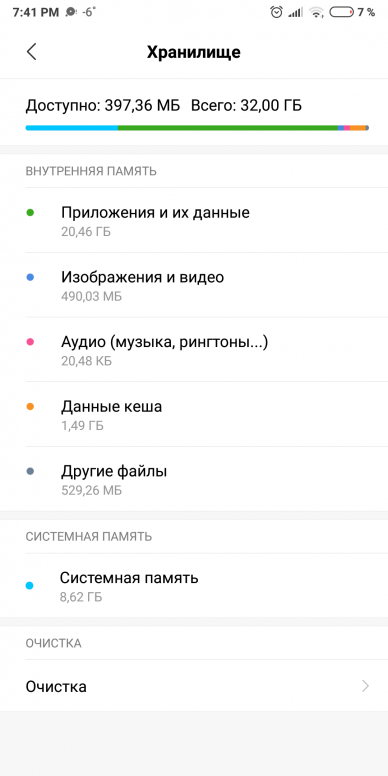 Поэтому если и решитесь прибегнуть к нему, то выбирайте проверенный CCleaner.
Поэтому если и решитесь прибегнуть к нему, то выбирайте проверенный CCleaner.
После того как утилита сделает своё дело, её можно смело удалять — до следующей надобности.
Видео: Как освободить память на Андроиде
«Память телефона заполнена» — безусловно, одна из самых неприятных и назойливых надписей для владельцев устройств на Android. Надеемся, благодаря нашим советам она вас ещё долго не побеспокоит.
На многих Android устройствах крайне мало внутренней памяти. В продаже все еще можно встретить бюджетные смартфоны и планшеты с 4 гигабайтами внутренней памяти, из которых в лучшем случае 3 гигабайта доступно пользователю, остальное занимает сам Android.
Естественно работать с таким Андроид устройством не очень удобно. Ведь вам будет постоянно для установки приложений и других выполнения задач. В этом материале мы расскажем о том, как очистить внутреннюю память на Андроид и хотя бы частично решить данную проблему.
Шаг № 1. Перенос приложений на карту памяти .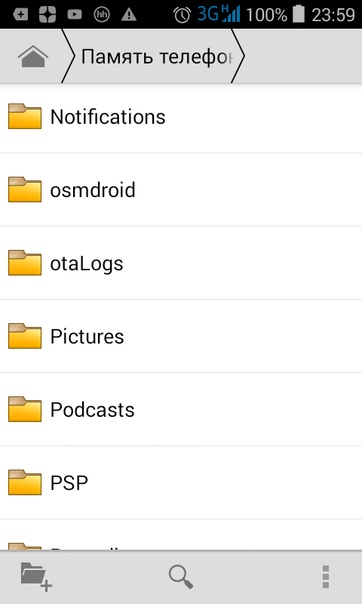
Начинать очистку внутренней памяти на Андроид лучше всего с . Данную процедуру можно выполнить на любом Андроид устройстве с версией операционной системы 2.2 или выше. Для этого нужно открыть настройки и перейти в раздел «Диспетчер приложений» или просто «Приложения».
После этого перед вами появится список всех установленных приложений. Найдите приложение, которое занимает большое количество места во внутренней памяти, и откройте его.
После этого откроется окно со свойствами выбранного приложения. Здесь нужно нажать на кнопку «На карту памяти SD».
После нажатия на эту кнопку операционная система Андроид автоматически перенесет выбранное вами приложение из внутренней памяти на карту памяти. Тем самым во внутренней памяти будет освобождено немного свободного места.
Нужно отметить, что перенос приложения возможен не всегда. Если кнопка переноса отсутствует или не активна, значит, данное приложение не переносится. В этом случае вам нужно найти другое приложение, для которого возможен перенос на карту памяти.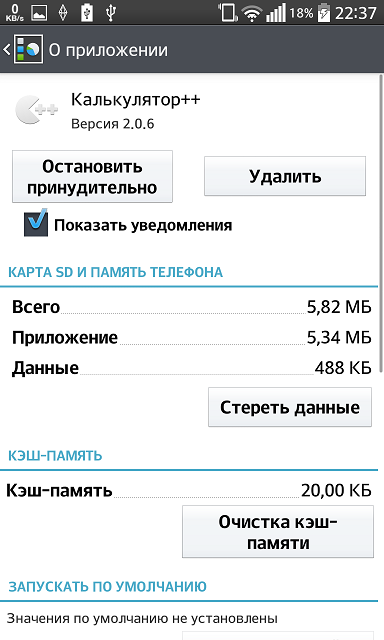
Здесь же можно и , если вы его больше не используете. Для этого нужно нажать на кнопку «Удалить», вместо кнопки «На карту памяти».
Шаг № 2. Удалите мусор при помощи приложения SD maid.
Приложение позволяет проанализировать внутреннюю память и SD карту и найти мусорные файлы, которые остались после удаления старых приложений.
Для того чтобы удалить мусор запустите данное приложение и нажмите на кнопку «Обновить» напротив пункта «Мусор».
После этого приложение проанализирует внутреннюю память и SD карту. После завершения анализа, в разделе «Мусор» появится информация о количестве найденных файлов и их размере. В моем случае программа нашла 14 файлов на целых 874 мегабайта (см. скриншот ниже). Для того чтобы удалить эти файлы нужно нажать на кнопку «Очистка», которая находится в нижней части экрана.
Шаг № 3. Перенесите пользовательские файлы из внутренней памяти на карту памяти MicroSD.
Следующий этап очистки внутренней памяти, это перенос пользовательских данных.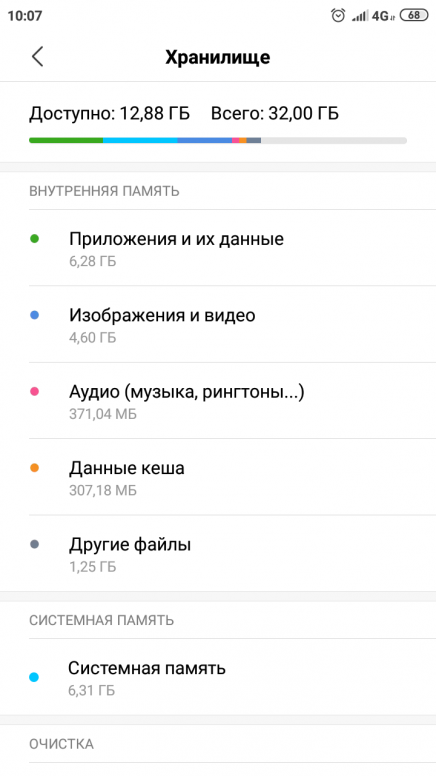 Для этого вам понадобится хороший файловый менеджер. Например, вы можете использовать . Запустите данный файловый менеджер и перейдите в раздел «Устройство» (внутренняя память).
Для этого вам понадобится хороший файловый менеджер. Например, вы можете использовать . Запустите данный файловый менеджер и перейдите в раздел «Устройство» (внутренняя память).
После этого изучите папки, которые там находятся. Если вы найдете свои файлы (фото, музыку, видео, документы), то перенесите их на карту памяти. Это можно сделать с помощью все того же файлового менеджера.
Особое внимание нужно удалить таким папкам как: Bluetooth, DCIM, Documents, Download, Movies, Music, Pictures, Sounds. Как правило, в этих папках скапливается много файлов, которые можно без проблем перенести на карту памяти.
Мы пользуемся смартфонами каждый день и со временем внутренняя память заканчивается, записать новые файлы становится невозможным. В таких ситуациях, а также в качестве профилактики, необходимо очищать внутреннюю и оперативную память. Сделать это можно возможностями ОС самого смартфона, с использованием специальных программ, либо подключив мобильное устройство к компьютеру.
Рассмотрим основные способы, как освободить память на Андроиде.
При активной эксплуатации мобильника необходимо время от времени проводить очистку внутренней памяти. Даже не записывая новые данные на смартфон, место во внутреннем накопителе забивается кешем приложений, браузеров и прочим мусором. Это приводит к тому, что на телефон нельзя установить новую игру с плеймаркета или закачать любимый фильм для просмотра. Кроме этого, забитая память может служить причиной подтормаживаний и глюков системы. Так как же очистить внутреннюю память? Рассмотрим основные способы, с использованием ПК и без него.
Сохранение файлов на карту microSD
Перед тем как провести очистку свободного места внутреннего накопителя на планшете или смартфоне необходимо предотвратить ее дальнейшую загрузку. Для этого понадобится в настройках следующих приложений установить сохранение создаваемых файлов на карту памяти:
- Камера.
- Диктофон.
- Интернет-браузеры.
- Различные приложения, в которых создаются, редактируются и сохраняются данные.

- Мобильные мессенджеры, в которых производится обмен мультимедийными файлами (скайп, вайбер и т.д.).
- Загрузчики музыки, картинок, фильмов, торренты.
- GPS карты, навигаторы.
Теперь созданные файлы будут автоматически сохранятся на карте microSD, не забивая тем самым внутреннюю память вашего телефона.
Перемещение на карту microSD без ПК
Для перемещения файлов без компьютера вам понадобится установленный проводник — файловый менеджер. В некоторых моделях смартфонов и планшетов Андроид он установлен в качестве стандартного ПО, но в большинстве случаев его нужно скачивать отдельно. Одним из наиболее функциональных и удобных файловых менеджеров, который можно скачать бесплатно с плеймаркета, является утилита ES Проводник. Его главное достоинство заключается в возможности выбрать и задать действие сразу для нескольких папок или файлов.
Для перемещения файлов в проводнике необходимо выделить их длительным нажатием. Отметим, что для выбора нескольких документов требуется поставить галочки напротив их названия.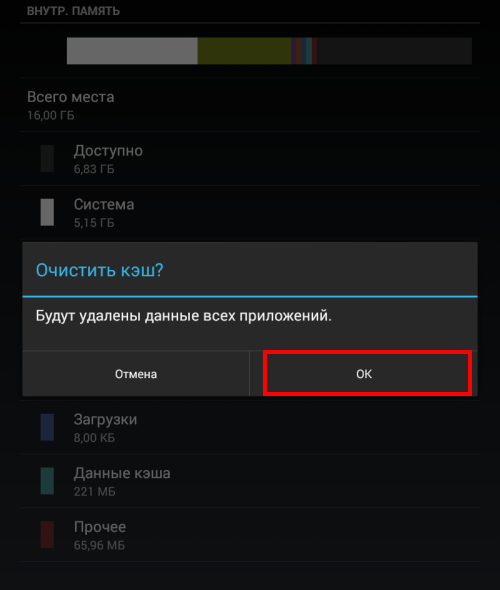 После выделения файлов необходимо нажать в нижней области экрана на вкладку «еще», а в ней выбрать пункт «переместить в». Далее нужно выбрать путь к sd карте, создать или использовать заранее созданную директорию на ней.
После выделения файлов необходимо нажать в нижней области экрана на вкладку «еще», а в ней выбрать пункт «переместить в». Далее нужно выбрать путь к sd карте, создать или использовать заранее созданную директорию на ней.
Перемещение с Андроида с использованием компьютера
Для того чтобы перенести файлы из внутренней памяти мобильника на SD карту или на любой другой внешний накопитель, воспользуйтесь компьютером. Для этого потребуется:
- Сам смартфон или планшет Андроид.
- Компьютер с ОС Windows или Mac OC.
- USB кабель.
- Драйвера вашего мобильного устройства и прочее программное обеспечение, установленное на ПК.
Подключив мобильник к компьютеру, требуется выбрать режим подключения «передача данных». После этого файлы внутренней памяти и sd карты будут отображены в качестве отдельного раздела на ПК. Их можно перемещать, удалять или копировать так же, как и любые другие файлы на компьютере, освобождая место на внутреннем накопителе мобильника.
Если вам неудобно все время подсоединять телефон к ПК при помощи USB кабеля, можно воспользоваться бесплатным сервисом AirDroid. Он позволяет подключить Андроид к компьютеру как удаленно, так и находясь в одной и той же беспроводной сети Wi-Fi. При этом пользователь также получает доступ к файлам, хранящимся во внутренней памяти мобильника. Понадобится лишь свободный доступ обоих устройств к интернету и любой браузер, через который будет осуществляться управлениями файлами телефона с ПК.
Ознакомиться с настройкой сервиса AirDroid и его основными возможностями можно по видеоролику, представленному ниже.
Перенос приложений на карту microSD
Наверное многие замечали, что приложения и игры на Андроид в большей части устанавливаются во внутреннюю память. Чтобы поставить их на карту mircoSD могут понадобиться root права доступа. После того как они получены, нужно поставить утилиту Link2sd. С ее помощью можно перенести на карту памяти также предустановленные приложения и игры. Но стоит отметить, что это может повлиять на их работу, а также стабильность операционной системы в целом.
Но стоит отметить, что это может повлиять на их работу, а также стабильность операционной системы в целом.
Некоторые приложения и игры можно перенести на карту microSD и без прав администратора. Для этого нужно скачать из плеймаркета утилиту Android Assistant. Она включает 18 инструментов для управления ОС Андроид. После ее запуска нужно перейти во вкладку «Инструментарий», а в ней выбрать пункт » App2Sd». В открывшемся списке приложений можно выбрать сразу несколько для их перемещения на карту. Таким образом, вы можете , не удаляя файлы.
Удаление файлов и очистка от мусора
Удалить приложения с накопителя телефона можно прямо из меню настроек. Для этого требуется выбрать соответствующий пункт, а после перейти в свойства выбранной программы. Для удаления прочих файлов, понадобится файловый менеджер. В нем можно открыть любую директорию внутренней памяти мобильника и удалить документы вручную.
Очистка телефона от мусора: кеша интернет-браузеров, приложений, файлов реестра — это избавление от ненужных данных. Для этого используются специальные утилиты, к примеру, Clean Master. Достоинством этой программы является максимальная простота и удобство в использовании. Чтобы произвести очистку, достаточно просто нажать на соответствующую кнопку в меню. При этом утилита просканирует всю память на наличие мусора и предоставит результаты очистки на экране.
Для этого используются специальные утилиты, к примеру, Clean Master. Достоинством этой программы является максимальная простота и удобство в использовании. Чтобы произвести очистку, достаточно просто нажать на соответствующую кнопку в меню. При этом утилита просканирует всю память на наличие мусора и предоставит результаты очистки на экране.
Использование облачных хранилищ
И последний способ, который позволит освободить место во внутреннем накопителе вашего мобильника является использование облачных хранилищ. При стабильном подключении к интернету, можно спокойно хранить файлы на: яндекс диск, google drive, облако@mail.ru и т.д. К достоинствам этого способа относится возможность доступа к информации из разных устройств и надежность хранения файлов.
Освобождаем оперативную память
Оперативка играет важнейшую роль в многозадачности смартфона или планшета, возможности открыть сразу несколько интернет-страниц браузера и т.д. Фоновые процессы, установка программ, а также дополнительных виджетов загружают ОЗУ.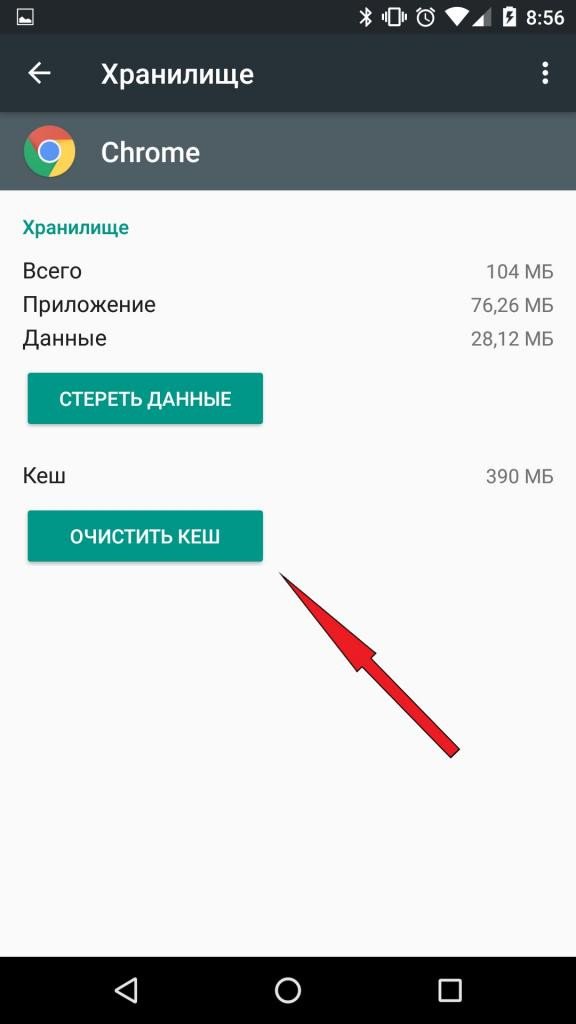 В итоге даже самые продвинутые модели смартфонов сталкиваются с недостатком оперативки и перезагружаются. Рассмотрим несколько способов очистки ОЗУ, которые помогут телефону работать более эффективно.
В итоге даже самые продвинутые модели смартфонов сталкиваются с недостатком оперативки и перезагружаются. Рассмотрим несколько способов очистки ОЗУ, которые помогут телефону работать более эффективно.
Использование возможностей ОС
Большинство производителей снабжают свои телефоны специальной утилитой, позволяющей очистить ОЗУ. Она может называться по-разному, но чаще всего: clean или очистка. Достаточно кликнуть на нее и утилита автоматически выгрузит из оперативки лишние программы и виджеты.
Через диспетчер приложений
Занятое ОЗУ
Для этого способа понадобится войти в меню системных настроек мобильника. Далее перейти в пункт «приложения» и выбрать «работающее». В этой вкладке отображается информация о том, какие программы и процессы открыты и работают в данный момент, а также сколько ОЗУ они потребляют. Прежде чем закрывать их все, необходимо посмотреть что можно удалить из списка фоновых процессов, чтобы не произошел сбой системы. В большинстве случаев сервисы рабочего стола, различные лаунчеры и т. д. трогать не стоит.
д. трогать не стоит.
Использование специальных утилит
Самый простой и надежный способ очистки оперативной памяти — это использование специальных утилит. Одну из таких мы уже рассматривали выше, это приложение — . Запустив ее, можно выбрать не только очистку внутренней памяти, но и оперативной. Для этого нужно нажать на соответствующий значок на главном экране, а после кликнуть на пункт «Ускорить». При этом будет отображена информация о количестве освобожденной оперативки.
Видео «Как легко освободить оперативную память на Андроиде»
В этом видео вы получите еще несколько полезных рекомендаций.
Как освободить память на телефоне андроиде
У вас есть андроид смартфон самсунг галакси, леново, lg, sony, хуавей, алкатель, bq, zte, асус, fly, zenfone, микромакс и так далее и «закончилась» память? Тогда нужно освободить место.
Освободить можно оперативную (озу) и внутреннюю (системную)память, тогда на андроид устройстве и скорость работы немного увеличится.
Конечно покупка нового телефона с большим количеством гигабайтов также выход, но не каждый может себе это позволить.
Поэтому предлагаю рассмотреть несколько моментов как освободить память на телефоне андроиде 7.0, на андроиде 6.0, андроиде 5.1 и так далее.
Ниже найдете шесть шагов, которые освободят некоторое место, что позволит и дальше устанавливать приложения, делать фотки или снимать видео.
Тем более что даже приобретение телефона с 16 ГБ или больше не гарантирует отсутствие проблем с местом для хранения данных.
Хотите освободить на смартфоне андроид память – используйте карту памяти
Большинство телефонов самсунг дуос, леново, хуавей, алкатель, bq, zte, sony xperia, асус, лджи, zenfone, микромакс, флай, зте оснащены слотом для карты памяти.
ВАЖНЯ ИНФОРМАЦИЯ
Сегодня многие производители используют гибридный слот. В него можно вставить либо карту памяти, либо еще одну симку, но при желании в него можно вставить и карту памяти и сим карту.
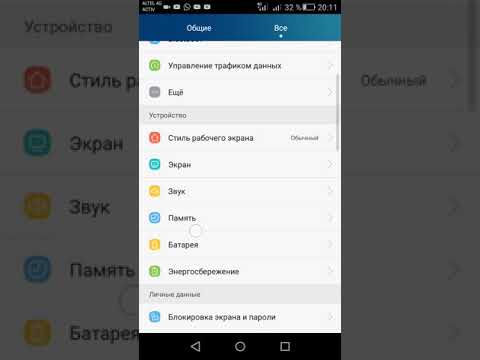 Вот инструкция.
Вот инструкция.Отсутствие слота microSD (как на айфон) не позволит вам расширить вашу память. Если слот имеется, то многие устройства андроид позволяю карту отформатировать в качестве внутренней памяти вашего телефона.
Это решение было введено в Android 6 и состоит в том, что SD карты интегрируется с внутренней памятью смартфона — становятся ее неотъемлемой частью.
Это устраняет проблему свободного места для приложений, но вы не сможете тогда ее использовать на других устройствах, даже компьютер ее не распознает в качестве носителя данных.
Любое копирование файлов должно производиться через программное обеспечение производителя.
Чтобы отформатировать SD-карту в качестве внутренней памяти смартфона, перейдите в раздел «Настройки / Настройки памяти / SD-карта» и выберите вариант форматирования в качестве внутренней памяти.
В случае, если основная проблема заключается в том, чтобы установить необходимые игры на телефоне, то лучшего решения, чем это нет.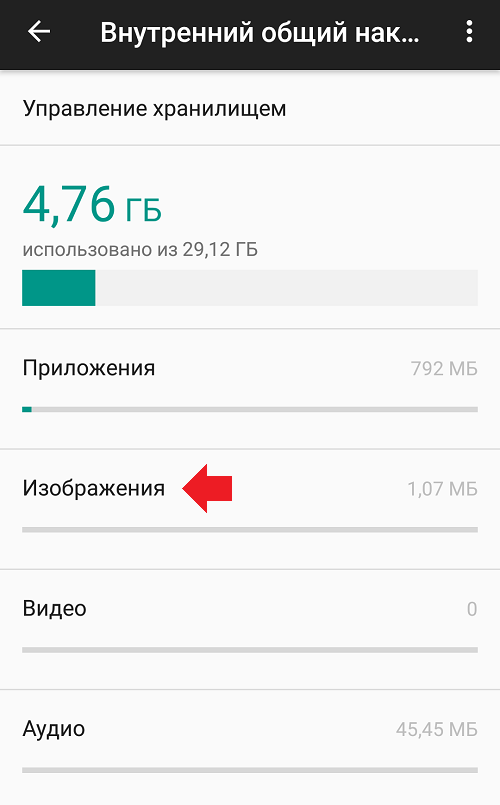
Если этот вариант не подходит, то можете попробовать перенести данные с системной памяти на флешку, то так сделать смогут далеко не все, поскольку производители нарочно блокируют эту функцию.
В целом можно всем, но некоторым потребуются рут права. Важно отметить, что приложения, перенесенные во внешнюю память, перестанут работать после удаления SD-карты, поэтому обратите внимание на то, какие вы собираетесь выгрузить с внутренней памяти.
Нужно освободить на телефоне андроид память – сохраняйте фото сразу на сд карту
В случае, когда делаете много фотографий, этот шаг абсолютно необходим. Прежде всего, сохраняя снимки на SD-карте, вы упрощаете их копирование на компьютер, используя USB-соединение или вставляя SD-карту в считывающее устройство.
Во-вторых, в случае сбоя смартфона, часто первым шагом технического специалиста является форматирование внутренней памяти.
В этом случае все фотографии, документы и другие важные файлы для вас будут потеряны, а SD-карту можно просто удалить с телефона на время.
Опцию автоматического сохранения фотографий на карте сд можно найти в настройках приложения «Камера».
Что делать, если вы не можете использовать карту микро сд? У меня есть несколько идей.
Хотите освободить на андроид смартфоне память — избавиться от ненужных и неиспользуемых приложений
Время от времени стоит взглянуть на содержимое собственного смартфона. Исходя из списка приложений, вы можете удивиться, сколько из них вы вообще не используете.
Не верите? Перейдите в «Play Маркет», выберите «Мои приложения», затем отсортируйте их к моменту последнего использования.
Сколько из них вы использовали более месяца назад? Возможно, вам захочется загрузить эти приложения, только когда они вам действительно понадобятся.
Надо освободить на андроид телефоне память — очистите кэш
Приложения постепенно «набухают». Они разработаны таким способом, чтобы сохранять в кэш используемую информацию.
Вы можете безопасно очищать кеш, не теряя никаких данных. Когда я использовал смартфон самсунг галакси, через неделю кэш всех приложений могла занимать около гигабайта.
Когда я использовал смартфон самсунг галакси, через неделю кэш всех приложений могла занимать около гигабайта.
Лучше всего очистить его с помощью подходящего инструмента во всех приложениях сразу. На популярных смартфонах Huawei этот инструмент называется диспетчером памяти, и его можно найти в меню «Настройки / Память / Очистка памяти».
В большинстве устройств других марок аналогичные опции также доступны на уровне настроек.
Если вы решили удалить кеш вручную (для каждого приложения отдельно, которое выполняется в меню «Настройки / Приложения»), то быстро заметите, что проблема в основном касается нескольких приложений с тенденцией к увеличению кэша.
Если по разным причинам не хотите чистить вручную, можете использовать приложение, которое сделает это за вас. Для этого стоит попробовать очень эффективное — File Go.
Хотите освободить на смартфоне андроид память — очистите папки
Как только я случайно заглянул в папку «Документы» то нашел файл PDF, весом 200 мегабайт, который скачал несколько месяцев назад и забыл об этом.
Быстрый анализ нескольких папок позволяет освободить десятки мегабайт, а иногда даже больше, чем гигабайт.
Какие папки стоит посмотреть? Документы, загрузки, музыка, фотографии, фильмы, подкасты, фото и различные отчеты, которые потеряли смысл.
Собираетесь освободить на телефоне андроид память — переместите фотографии в облако
Если автоматическое сохранение на карте не является вариантом, потому что … нет ее, всегда есть облако.
Конечно, это вне компьютера. Даже во время путешествия вы можете отправить десятки фотографий в облако и, таким способом, получить свободное место.
OneDrive и Dropbox — неплохие решения для синхронизации фотографий, но лучшим вариантом является приложение Google Фото.
Оно имеет возможность освободить место на вашем устройстве, удаляя из телефона фотографии, уже заархивированные на серверах Google.
Только при выборе этого решения важно помнить, что в настройках приложения на вкладке резервного копирования и синхронизации выберите размер передаваемых изображений.
Google предоставляет неограниченное пространство, но для фотографий с пониженным качеством.
Те, кто хочет поддерживать высококачественные фотографии, обязательно должны изменить настройку по умолчанию на размер оригинала (хотя Google будет ограничивать тогда доступное место).
Короче говоря, хорошее качество и ограниченное место или ограниченное качество и неограниченное место.
Не хватает места в памяти телефона андроид — делайте снимки более низкого качества
Когда очень высокое разрешение ваших фотографий не является приоритетом, вы должны рассмотреть возможность уступки по качеству в пользу занимаемого места.
Фото с разрешением 5120 x 3840 может весить до 8 МБ, а в хорошем 3264 x 2448 оно составляет всего около 2 — 3 МБ.
Даже в четыре раза экономия места за счет качества, на некоторых фотографиях, без уступки и значительная выгода.
Меньшие фотографии будут проще и быстрее загружать в облако, архивировать занимать меньше места и более медленно заполнять ценную память телефона.
Эта настройка всегда может быть изменена до самого высокого качества — например, в праздничные дни.
Вот и разобрались с памятью на андроиде
В то время, когда дешевый телефон может парадоксально предлагать пользователю множество функций, я понимаю людей, которые намерены потратить 100 долларов на телефон вместо нескольких сотен.
Не всем нужны последние флагманы или распознавание лица. Некоторые люди хотят иметь емкую, съемную батарею, возможность одновременного использования двух SIM-карт и карты микро сд — им этого вполне достаточно.
Только жертвой такого компромисса является память и ее недостаток больше, чем отсутствие упомянутого распознавания лиц или последних анимированных смайликов.
Благодаря нескольким трюкам описанных выше, ваши старые или дешевые смартфоны снова оживут и вам не обязательно потратить следующую зарплату на второй телефон. Успехов.
где находится корзина с удалуными файлами
Всё удалила,но память заполнена.
Почистил внутреннюю память, а места всё нет. Как перенести на флешку приложения
При удалении фото пишет что корзина переполнена, объекты будут навсегда удалены с устройства, но где найти корзину, что ее очистить? Поищи корзину в файловом проводнике, или зайди в настройки и поищи там. Посмотрите в диспетчере файлов
Телефон LG X Power
Здравствуйте у меня такой вопрос!Скажите я включаю музыку в социальных сетях и ставлю на блокировку телефон до этого дня было все нормально а сегодня включаю музыку и ставлю на блокировку и музыка ставиться на паузу.Стоит включить экран и музыка сразу проигрывается.Скажите в чем дело и как устранить эту проблему Как сделать скриншот?→Нужно другу передать скрины Зажатие блокировки экрана и громкости в верх.
как перенести фото в карту памяти с галереи Нажми и удерживай на фото, выбери те, которые ты хочешь переместить на карту памяти, нажми на опции (или три точки я уж точно не помню) и нажми Переместить и нажми на карту памяти в файловом проводнике.
Зависит от того что именно вы хотите помещать в закладки: контакты, веб страницы, и т.д. В целом, да, есть.
Очень противоречивые отзывы о качестве фото. У меня сейчас лж е 455, 2013г разрешение у фото 2560*1920, яркие, сочные фото. Меня очень даже устраивают. Скажите в Х power фото хуже? Или если Е 455 устаивает, то х пауер не хуже? К сожалению, в городе нет этого тел, только под заказ.
Все зависит от Ваших требований.
http://www.lg.com/ru/support/product-hel
Ответ на ваш вопрос является одним из самых частых, вы сможете найти на него ответ в этой статье “Самые частые вопросы о Android” — http://www.e-katalog.ru/post/184/
Який реальний об’єм пам’яті? Скільки з тих 16 Гб зайнято під сам андроїд і скільки залишається на «хотєлкі»? В одном из обзоров было указано что из коробки доступно чуть более 10 ГБ
Слот для карты памяти в том же слоте что и сим карта
В настройках показывает что две симки одну я вставил а вторую куда вставлять ? В слот для карты памяти
Посмотрите видеообзор этой модели. Там показано управление | Последний раз товар продавался за: 2 390 р.
|
Как диагностировать и оптимизировать LG G6 с помощью Smart Doctor?
Как ускорить LG Гщ? Как убирать LG G6? Как система наддува в LG G6? Как оптимизировать LG G6? Как закрыть неиспользуемые приложения в LG G6? Как удалить ненужные файлы в LG G6? Как выполнить оптимизацию в LG G6? Как Диагностировать LG G6? Как очистить ненужные файлы в LG G6? Как Очистка памяти в LG G6?
Ваше устройство работает медленно или с задержкой реагирует на ваши команды? Мы представляем руководство, в котором мы покажем вам, как вы можете оптимизировать систему вашего LG G6. Если вы хотите ускорить работу своего устройства, оставайтесь с нами, чтобы узнать, как закрыть неиспользуемые приложения и удалить ненужные файлы, чтобы выполнить процесс оптимизации. Давайте следовать нашему руководству и без ошибок оптимизируем ваш LG.
- В том же начале перейдем к Настройки.
- Затем перейдите к Общее раздел.
- выберите Умный доктор.
- Ознакомьтесь с условиями использования и проверьте Я согласен, подтвердить Кнопка «Согласен».
- Там вы должны увидеть статус вашего внутренняя память а также объем памяти, нажмите Оптимизировать Телефон чтобы начать диагностику устройства и немного подождать.
- Если твой Умный доктор сканирование прошло правильно, вы должны увидеть
«Оптимизировано»
окно, ваши результаты диагностики должны быть готовы к внедрению.
- Потрясающая работа!
Переместить фотографии на SD-карту на LG V30 (решение) — Android
Селфи заразительны. Вот почему наличие телефона Android с отличной камерой может привести к тому, что вам понадобится много селфи, которые будут заполнять память вашего телефона. Введите SD-карту, которая позволяет хранить на ней файлы, фотографии и видео с телефона. Каждая фотография, сделанная вами на телефоне, будет по умолчанию помещаться во внутреннюю память телефона, постепенно заполняя ее. Чтобы сохранить достаточно свободного места на вашем телефоне, вы должны знать, как перенести эти фотографии на внутреннюю SD-карту. А если вы являетесь пользователем LG V30, вам повезло, потому что в этом руководстве мы научим вас, как перенести фотографии с вашего LG V30 на вашу SD-карту.
Пожалуйста, обратите внимание на каждую деталь, потому что методы, которым мы научим вас, могут быть использованы на других смартфонах. Несмотря на незначительные различия в зависимости от операционной системы телефона, который вы используете, если вы знаете основы и где искать, вы сможете перенести свои файлы на SD-карту в любом смартфоне по вашему выбору.
Преимущества переноса фотографий LG V30 на SD-карту
Многие пользователи любят пролистывать галерею, чтобы полюбоваться их бесчисленными селфи. Когда память телефона заполнена, вместо создания резервной копии своих фотографий они предпочитают удалять все, что им не нужно.
Это наиболее распространенное преимущество перемещения фотографий на SD-карту. Это для вас, чтобы иметь возможность хранить все фотографии, сделанные на вашем телефоне. С учетом вышесказанного есть еще один способ перенести фотографии на SD-карту.
Наполнение телефона большим количеством фотографий и видео в конечном итоге приведет к увеличению емкости памяти, что приведет к проблемам с памятью в LG V30. Ваш LG V30 может страдать от нехватки памяти для запуска определенных приложений, что в конечном итоге приведет к ошибкам и сбоям приложений.
Зачем страдать от этих проблем, когда вы можете свободно использовать SD-карту для дополнительной памяти телефона?
Да, точно. Здесь вы можете сохранить не только свои драгоценные селфи, но и всевозможные файлы и данные, которые не загромождают ваш телефон. Процесс, которому мы вас научим, применим не только к изображениям, но и к документам, музыке и видео.
Перенос фотографий из вашей галереи на SD-карту вашего LG V30
По умолчанию каждый ваш снимок будет автоматически сохраняться в папке на вашем LG V30, которая называется «DCIM» или «Изображения». Чтобы получить доступ к этому, выберите «Приложения»> «Мои файлы»> «Все файлы»> «Хранилище устройства».
Когда вы дойдете до опции «Все файлы», вы заметите, что кроме «Хранилища устройств», где ваши фотографии сохраняются по умолчанию, есть еще одна опция под названием «Хранилище на SD-карте».
После этого нажмите на Хранилище устройств, чтобы найти файлы, которые вы хотите передать. В общем, снимки, сделанные с помощью камеры LG V30, будут автоматически сохраняться в «DCIM»; скриншоты будут храниться в «Картинках».
Как переместить файлы
- Откройте свой LG V30
- Выберите папку, которую вы хотите перенести
- Вы можете вручную выбрать то, что хотите перенести, или одновременно перенести все это с помощью функции «Выбрать все».
- Нажмите «Опция обмена», расположенная в верхнем правом углу.
- По мере расширения опции нажмите «Копировать»
- Еще раз, зайдите в общее меню «Настройки»
- Нажмите «Копировать»
- Выберите «Карта памяти SD»
- Найдите другую папку «DCIM» внутри или используйте опцию «Создать папку», чтобы создать папку «DCIM» и папку «Камера» внутри нее.
- Процесс займет несколько минут, и как только это будет сделано, файлы были переданы
LG G7 ThinQ — Исправить ошибку «Недостаточно свободного места» при нехватке памяти телефона
Исправить ошибку «Недостаточно свободного места» при нехватке памяти телефона
Если вы видите ошибку «Недостаточно свободного места» или обнаруживаете, что у вас заканчивается память телефона (не путать с памятью SD-карты), то есть несколько способов исправить это.
Эта ошибка может быть очень неприятной, поскольку часто означает, что вы не можете установить новые приложения, а некоторые приложения могут даже не работать должным образом из-за этого.Мы надеемся, что это руководство будет максимально полным, но если вы найдете другие методы, то предложите их в комментариях ниже.
Первый шаг — точно определить, что занимает память вашего телефона. Для этого откройте меню уведомлений, выберите «Настройки» и найдите «Хранилище». Расчет может занять некоторое время, так что наберитесь терпения. Отсюда вы можете увидеть, являются ли ваши приложения, изображения, аудио или что-то еще, что является причиной проблемы. Очевидно, что если это фотографии или музыка, то первым делом нужно удалить некоторые из них (конечно, при условии, что вы действительно хотите, чтобы они были удалены!).
Если ваши приложения занимают место, у вас есть несколько вариантов, а именно:
Удалить приложения — перейдите в «Настройки» — «Приложения» — «Диспетчер приложений» и проведите пальцем до вкладки «ВСЕ» вверху. Затем посмотрите на верхнюю часть экрана, где показано, сколько у вас свободного места. Часто у вас будет очень мало свободной памяти, что и является причиной ошибки. Отсюда нажмите кнопку «Меню» и выберите «Сортировать по размеру». Это покажет вам, какие приложения занимают больше всего места, а какие окажут наибольшее влияние при удалении.Разумеется, не удаляйте такие вещи, как Галерея (при этом будут удалены ваши фотографии!), Интернет (который является вашим браузером), ключевые Google Apps и т. Д. Однако, если у вас есть приложения, которыми вы больше не пользуетесь, удалите их, чтобы освободить место.
Очистить кеш приложения (с приложением) — для этого метода вам необходимо загрузить приложение под названием Очистить кеш приложения. Однако это будет работать только в том случае, если вы можете удалить достаточно приложений, чтобы освободить достаточно места для установки самого приложения. Однако после установки вы можете быстро очистить кеш всех своих приложений, что должно освободить место.
Создать резервную копию в облачном хранилище — вы также можете выбрать создание резервной копии на диске Google. Для этого перейдите в «Настройки» — «Резервное копирование и сброс» и включите «Резервное копирование данных?». и добавьте свою резервную учетную запись (желательно ту же учетную запись, из которой вы вошли в Play Store). Затем откройте значок учетной записи Google и оттуда вы можете выбрать папки, для которых вы хотите создать резервную копию, вы также можете установить частоту создания резервной копии, например. ежедневно, ежемесячно или еженедельно и т. д. Теперь вы можете удалить данные из папок, для которых вы выбрали создание обратно, но перед этим убедитесь, что была создана резервная копия.Вы можете получить доступ к этим файлам, войдя на Google Диск, используя электронную почту Gmail и пароль.
Очистить кеш приложения (вручную) — такие приложения, как Галерея, иногда могут создавать большой кеш (в данном случае эскизы изображений), который можно очистить, чтобы освободить память. Сначала зайдите в Настройки — Приложения — Диспетчер приложений. Затем проведите пальцем справа налево, пока не окажетесь на ВСЕМ экране. Затем нажмите клавишу меню и выполните сортировку по размеру. Затем выберите самое большое приложение, нажав на него. Затем выберите Очистить кеш.Делайте это, пока не освободите как можно больше места. ?
Сделайте дамп файлов журнала — это будет работать только на некоторых устройствах, но не приведет к потере данных. Он просто очищает файлы журнала приложений. Зайдите в приложение для набора номера телефона и нажмите: * # 9900 #? Затем выберите удалить dumpstate / logcat и нажмите ОК.
Перенести приложения на SD-карту (если она у вас есть) — Настройки — Приложения — Диспетчер приложений. Пролистайте справа налево, пока не дойдете до SD-карты. Затем просто отметьте, какие приложения вы хотите переместить из памяти телефона в память SD-карты.
Очистить эскизы браузера. Кажется, это ошибка в некоторых версиях Android и / или некоторых телефонах, но это очень быстрое и эффективное исправление. Просто откройте свой стандартный браузер Android, который обычно можно найти, открыв Интернет-приложение. Затем в правом верхнем углу проверьте, открыто ли у вас несколько вкладок. Если да, то смахивайте их с экрана один за другим, пока не останется ни одной. Это может очистить сотни кешированных миниатюр, которые никогда не очистятся, если этот процесс не будет выполнен. Известно, что он освобождает несколько гигабайт места для пользователей, которые не часто закрывают свои вкладки.?
Проверьте размеры папок / файлов. Последний метод хорош и включает в себя установку приложения DiskUsage из магазина Play. После установки он покажет вам, какие папки самые большие. Затем вы можете развернуть, чтобы узнать, что именно занимает ваше драгоценное пространство, прежде чем принимать решение об удалении файлов или папок. Вы также можете интегрировать приложение с приложениями проводника, чтобы легко управлять своими файлами. Когда дело доходит до удаления файлов и папок, иногда проще сделать это, подключив устройство к ПК и просматривая папки таким образом.
Память моего телефона заполнена — LG K4 (2017) (Android 6.0)
Помогите мне с: Пожалуйста выберите Начиная Основные функции Звонки, контакты и календарь Сообщения и электронная почта Интернет и развлечения Данные и беспроводная связь Популярные приложения
Ваши приложения занимают слишком много памяти
Перенести приложения на карту памяти.
1 из 13 шагов Проведите пальцем вниз, начиная с верхнего края экрана. |
2 из 13 шагов Нажмите на значок настроек. |
3 из 13 шагов Нажмите General. |
4 из 13 шагов Нажмите Приложения. |
5 из 13 шагов Нажмите необходимое приложение. |
6 из 13 шагов Нажмите Хранение. |
7 из 13 шагов Нажмите необходимое приложение. |
8 из 13 шагов Нажмите Хранение. |
9 из 13 шагов Нажмите Изменить. |
10 из 13 шагов Нажмите SD-карту. |
11 из 13 шагов Нажмите MOVE. |
12 из 13 шагов Нажмите клавишу «Домой», чтобы вернуться на главный экран. |
Это помогло решить вашу проблему?
да НетВременные данные занимают слишком много памяти
Удалить временные данные.
1 из 9 шагов Проведите пальцем вниз, начиная с верхнего края экрана. |
2 из 9 шагов Нажмите на значок настроек. |
3 из 9 шагов Нажмите General. |
5 из 9 шагов Нажмите необходимое приложение. |
6 из 9 шагов Нажмите Хранение. |
7 из 9 шагов Нажмите Очистить кеш. |
8 из 9 шагов Нажмите клавишу «Домой», чтобы вернуться на главный экран. |
Это помогло решить вашу проблему?
да НетНеиспользуемые приложения занимают слишком много памяти
Удалите приложения.
1 из 8 шагов Нажмите Play Store. |
2 из 8 шагов Проведите пальцем вправо, начиная с левой стороны экрана. |
3 из 8 шагов Нажмите Мои приложения и игры. |
4 из 8 шагов Нажмите необходимое приложение. |
5 из 8 шагов Нажмите УДАЛИТЬ. |
7 из 8 шагов Нажмите клавишу «Домой», чтобы вернуться на главный экран. |
Это помогло решить вашу проблему?
да НетМы рады, что Вы решили свою проблему!
К сожалению, решить вашу проблему не удалось.
Свяжитесь с нами, чтобы один из наших консультантов по технической поддержке мог вам помочь.
Спасибо за ваш отзыв
Перейти в режим рабочего стола
Как очистить память на телефоне LG Fortune 2
Владельцы LG Fortune 2 часто жалуются, что их внутреннее хранилище быстро заполняется.Пользователь не может загрузить новое приложение или снять видео. Но, к счастью, есть несколько простых способов очистить хранилище LG Fortune 2.
Удалить ненужные файлы вручную
Если владелец LG Fortune 2 долгое время не очищал устройство, в первую очередь стоит избавиться больших файлов, которые давно не использовались. Это может быть загруженный фильм, музыкальные файлы и другие данные. Чтобы удалить файлы, вам нужно открыть приложение «Проводник», выбрать папку или файл, а затем нажать кнопку «Удалить».
Удаление ненужных приложений
Многие приложения загружаются на смартфон во время работы LG Fortune 2. Многие из них забываются через несколько дней, но продолжают заполнять память устройства. Чтобы удалить такие приложения, нужно на пару секунд подержать палец на значке игры или программы, а затем переместить значок в заголовок «Удалить». После этого программа будет удалена. Вы также можете удалить приложение через Google Play или настройки.
Очистить кеш приложения
Более рациональный вариант для тех, кто планирует и дальше пользоваться программой.Приложения быстро накапливают временные данные, которые обычно называют кешем. Удаление кеша не приводит к серьезным проблемам. Пользователь не должен повторно авторизоваться в приложении.
Очистка кеша выполняется следующим образом:
- Откройте настройки устройства.
- Перейдите в раздел Приложения.
- Выберите программу, которая занимает больше всего места.
- Нажмите кнопку Очистить кеш.
При выполнении операции не путайте кеш с данными приложения.Если кеш — это временные файлы, удаление которых не приводит к каким-либо проблемам, очистка данных приведет к тому, что пользователю придется снова войти в учетную запись.
Удаление файлов из мессенджеров
При использовании WhatsApp и других подобных мессенджеров пользователи LG Fortune 2 часто отправляют друг другу фотографии. После просмотра они не удаляются, а сохраняются в памяти устройства. Поэтому их приходится удалять вручную.
Все мультимедийные файлы, полученные через WhatsApp, сохраняются в одноименной папке, которая содержит каталоги с именами «Изображения» и «Видео».Эти каталоги необходимо очистить либо через файловый менеджер, либо через «Проводник» вашего ПК.
Использование специальных приложений
На LG Fortune 2 можно установить приложение, которое может анализировать внутреннюю память устройства и находить в ней мусор (временные файлы). Подобных программ десятки. Один из самых популярных — CCleaner.
После загрузки приложения пользователю необходимо открыть программу, перейти в раздел «Корзина» и запустить проверку.По окончании сканирования приложение предложит освободить место. Остается только подтвердить операцию.
Если памяти все еще мало
Ранее рассмотренные методы позволяют полностью освободить место на внутренней памяти LG Fortune 2. Однако даже удаление большого количества файлов не приводит к оптимальным результатам, если владелец приобрел устройство версия с минимальным объемом памяти.
Есть несколько способов исправить ситуацию. Во-первых, вы можете установить карту microSD.Он расширяет внутреннюю память на 32-256 гигабайт в зависимости от выбранной конфигурации. Во-вторых, есть возможность выгружать личные данные в «облачный» сервис вроде Google Drive или Яндекс Диск. Но будьте осторожны, так как бесплатно предоставляется лишь ограниченное количество места. Для расширения виртуального хранилища требуется подписка.
Выбрав подходящий вариант, владелец может перенести большую часть файлов на карту microSD или загрузить данные в «облако». К сожалению, приложения нельзя переместить.Зато можно без проблем избавиться от фото, видео и музыки.
Поделитесь этой страницей с друзьями:См. Также:
Как прошить LG Fortune 2
Как получить root права на LG Fortune 2
Аппаратный сброс LG Fortune 2
Как перезагрузить LG Fortune 2
Как разблокировать LG Fortune 2
Что делать, если LG Fortune 2 не включается
Что делать, если LG Fortune 2 не заряжается
Что делать, если LG Fortune 2 не подключается к ПК через USB
Как сделать сделайте снимок экрана на LG Fortune 2
Как сбросить FRP на LG Fortune 2
Как сделать запись звонков на LG Fortune 2
Как обновить LG Fortune 2
Как подключить LG Fortune 2 к телевизору
Как очистить кеш на LG Fortune 2
Как сделать резервную копию LG Fortune 2
Как отключить рекламу на LG Fortune 2
Как увеличить шрифт на LG Fortune 2
Как поделиться интернетом на LG Fortune 2
Как перенести данные в LG Fortune 2
Как разблокировать загрузку er на LG Fortune 2
Как восстановить фотографии на LG Fortune 2
Как записать экран на LG Fortune 2
Как найти черный список в LG Fortune 2
Как настроить отпечаток пальца на LG Fortune 2
Как заблокировать номер на LG Fortune 2
Как включить автоповорот на LG Fortune 2
Как настроить или отключить будильник на LG Fortune 2
Как изменить мелодию звонка на LG Fortune 2
Как включить батарею процент на LG Fortune 2
Как отключить уведомления на LG Fortune 2
Как отключить Google Ассистент на LG Fortune 2
Как отключить экран блокировки на LG Fortune 2
Как удалить приложение на LG Fortune 2
Как восстановить контакты на LG Fortune 2
Где находится корзина на LG Fortune 2
Как установить WhatsApp на LG Fortune 2
Как установить фото контакта в LG Fortune 2
Как сканировать QR-код на LG Fortun e 2
Как очистить память на другом телефоне
Место на вашем телефоне заполняется слишком быстро? Вот как вы вернете контроль
ЕСЛИ У ВАС ЕСТЬ только 16 ГБ, чтобы поиграть с ним, вы, вероятно, знаете, как быстро он может заполниться.К счастью, приложив немного усилий, вы можете довольно быстро освободить место.
Потенциальные решения не изменят жизнь, но немного прагматизма может иметь большое значение.
Работа с фото перегрузкой
Один из самых быстрых способов быстро заполнить память телефона. Множество похожих фотографий могут легко занять значительную часть памяти телефона.
Самый простой способ противостоять этому — начать использовать службу хранения фотографий, такую как Google Фото.Если вас не беспокоит качество изображений (например, вы хотите сохранить их в формате RAW), то использование неограниченного хранилища — отличный способ освободить место на телефоне.
Сначала сохраните их на нем, а затем очистите фотопленку. Самый быстрый способ — подключить телефон к компьютеру и таким образом очистить их. Не забывайте, что размещение фотографий в корзине не приводит к их немедленному удалению.
Некоторые, например iPhone, хранят их на телефоне в течение 30 дней на случай, если вы передумаете, зайдите в папку «Недавно удаленные» и удалите их должным образом.
Избавьтесь от избыточных приложений
Хорошее практическое правило: если вы не использовали приложение в течение месяца, лучше полностью отказаться от него. Удаление игр обычно является самым простым способом освободить место, поскольку для их запуска требуется больше места, чем обычно, особенно для более интенсивных 3D-игр, которые могут занимать до 3 ГБ.
После этого вам нужно посмотреть, сколько именно места занимает приложение. Некоторым приложениям, таким как Facebook, требуется только определенное количество места для самого приложения (108 МБ на iOS), но при использовании они будут хранить дополнительные данные.
То же самое относится к играм, которые загружают дополнительные данные для уровней или добавляют обновления. Скорее всего, если он делает это много, то занимает значительный объем дискового пространства.
Переключиться с сохранения на потоковую передачу музыки и подкастов
Если вы регулярно слушаете музыку или подкасты дома, то действительно нет необходимости загружать их, когда здесь есть ряд бесплатных сервисов.
Music — это довольно просто, если у вас есть такая служба, как Spotify, сохраненная на вашем телефоне, но вы также можете транслировать подкасты, если хотите.
Последний вариант более полезен только в том случае, если у вас есть хороший тарифный план, поскольку некоторые эпизоды подкастов могут составлять в среднем около 50 МБ, что складывается, если вы много слушаете.
Если вы используете эти службы и сохраняете музыку и подкасты на своем телефоне, вы можете ограничить количество песен, сохраняемых на вашем телефоне. То же самое можно сделать и с подкастами, только загружая последние выпуски и одновременно удаляя старые.
Очистить временные данные
Как упоминалось ранее, многие приложения и браузеры хранят временные данные, чтобы вы могли быстрее получить доступ к определенным службам.Это полезно для тех приложений, которые вы регулярно посещаете, но если вам не нужно его сохранять, но вы хотите сохранить приложение, лучше полностью очистить его.
Недостатком этого является то, что для запуска или загрузки некоторых приложений может потребоваться немного больше времени, поскольку временные данные сохраняются по какой-то причине, но если вы какое-то время не использовали приложение, его очистка не повредит.
Возможно, вы забыли о других вещах, например о сохранении карт определенных мест. Обязательно будьте внимательны и подумайте, какие данные были сохранены в первую очередь, прежде чем начинать без разбора чистить пространство.
инвестировать в карту micro SD
# Открытая журналистика Нет новостей — плохие новости Поддержите журнал
Ваши взносов помогут нам продолжить рассказывать истории, которые важны для вас
Поддержите нас сейчасЭто больше для владельцев Android и Windows Phone, но, учитывая их дешевизну, использование карты micro SD действительно может увеличить объем памяти.
Это более полезно для сохранения фотографий и видео, но большинство новых Android-устройств под управлением Marshmallow могут рассматривать его как расширение текущего объема памяти вашего телефона. Некоторые телефоны могут поддерживать до 2 ТБ, но вы можете получить карту Micro SD на 16 или 32 ГБ очень дешево.
Источник: Лаура Гилмор / Flickr
Переход с приложения на мобильную веб-версию
К некоторым приложениям в любом случае можно получить доступ через Интернет, поэтому, если вам действительно не хватает места, вы можете заменить официальное приложение, скажем, Facebook, на мобильную веб-версию.
В некотором смысле вы можете найти его лучше, чем само приложение, хотя вы жертвуете функциональностью и некоторыми другими вещами, если пойдете по этому пути. Кроме того, поскольку для доступа к ним вы используете браузер, вы больше зависите от мобильных данных.
Полностью сбросить
Это ядерный вариант, и его следует использовать только в том случае, если у вас (а) есть резервная копия важных файлов и (б) вы не против потратить немного времени на повторный вход в свои учетные записи.
Параметр сброса можно найти в настройках — в iOS он находится в разделе «Общие», в то время как в Android есть отдельный раздел, посвященный ему, — но как только вы пойдете по этому пути, будьте готовы начать (в основном) с нуля.
Чтение: Для чего конкретно нужен раздел «прочее» в памяти вашего телефона? >
Чтение: вот как вы можете установить ограничение громкости для ваших устройств>
Очистить кеш LG K40 / K30
Поскольку мы продолжаем использовать приложения на наших LG K30 и K40, кеш приложений продолжает накапливаться.Это может съесть ваше драгоценное внутреннее пространство для хранения. Мы должны время от времени очищать кешированные данные. Это может помочь ускорить работу телефона, а также избавить вас от ошибки «заканчивается место для хранения».
В более ранних версиях android в режиме восстановления была возможность стереть раздел кеша. Он удален, начиная с Android Nougat 7.0. Теперь нам нужно очистить кешированные данные через Настройки.
Как очистить кеш на LG K40 и K30
Мы можем очистить кеш-память отдельного приложения или всех приложений сразу.Давайте посмотрим, как это сделать на K30 и K40.
LG K40 / K30 Wipe Cache Partition
На вашем LG K30 / K40 откройте «Настройки», как показано выше.
Выберите вкладку «Общие» и выберите «Хранилище».
Теперь мы находимся на экране «Внутреннее хранилище».
Выберите первый вариант, то есть «Освободить место».
Предоставляет различные возможности для освобождения места. 3 варианта —
Временные файлы, папка загрузки и неактивные приложения.
Кэшированные данные хранятся в папке временных файлов. Загруженные файлы хранятся в папке загрузки. Неактивные приложения — это те приложения, которые не используются долгое время.
Нажмите «Временные файлы», чтобы очистить кэшированные данные.
На странице «Временные файлы» у нас есть 2 варианта —
Кэшированные данные и временные файлы в лотке с клипами. Я удаляю только «Кэшированные данные».
Нажмите «УДАЛИТЬ» в правом нижнем углу, чтобы стереть раздел кеша.
Вы можете видеть, что кэшированные данные очищены.Его текущий размер — ноль байтов.
LG K40 и K30 Smart Cleaning
Есть еще один метод очистки кешированных данных на LG K30 & K40.
Мы можем использовать инструмент Smart Cleaning, чтобы сделать то же самое.
Откройте «Настройки»> «Основные»> «Умная уборка».
Smart Cleaning может освободить место, удалив ненужные файлы и остановить неиспользуемые приложения, чтобы освободить оперативную память.
Нажмите «Оптимизировать телефон», чтобы начать процесс.Немного подождать.
Теперь написано «Оптимизировано». Мы очистили кешированные данные.
LG K30 и K40 Очистить кэш приложений
Мы также можем очистить кеш отдельных приложений —
Еще раз откройте «Настройки»> «Основные»> «Приложения и уведомления».
Выберите первый вариант «Информация о приложении».
Выберите приложение, данные кэша которого вы хотите очистить.
Давайте откроем приложение «Amazon Assistant».
Нажмите «Хранилище», а затем «Очистить кеш», чтобы сделать необходимое.
Кэшированные данные приложения Amazon Assistant очищены. Текущий размер кеша составляет 0 байт.
По любым вопросам, не стесняйтесь оставлять комментарии ниже. Спасибо за прочтение.
РЕШЕНО: Как проверить, не хватает ли памяти в телефоне? — LG G Stylo
Помимо предложений, приведенных в этой статье (спасибо!), Я обнаружил две более глубокие проблемы, связанные с тем, почему доступная «внутренняя память» моего телефона продолжает сокращаться.Да, очистка кеша телефона и, если возможно, перенос пользовательских приложений на внешнюю SD-карту действительно помогли. Однако это не решило проблему подчеркивания, когда доступная внутренняя память продолжает уменьшаться с течением времени. В результате, чтобы избежать предупреждений о нехватке памяти и увеличить внутреннюю память, мне пришлось удалить некоторые пользовательские приложения. В конце концов, я достигаю точки, когда внутренняя память телефона снова становится критически низкой, и я не могу больше удалять пользовательские приложения. В результате я был вынужден выполнить полное восстановление заводских настроек.В то время как восстановление заводских настроек возвращает телефон в идеальное чистое состояние, снова освобождая всю внутреннюю память, в конечном итоге я снова оказываюсь в той же тонущей лодке с телефоном, страдающим от нехватки памяти …
Хорошо, вот что я обнаружил как проблемы. Во-первых, в каталоге «data /» создается множество файлов «write ##. Pcm». Во-вторых, когда системные приложения, включая вредоносное ПО, обновляются из Play Store, в процессе обновления остаются огромные файлы.
Удалив и интегрировав эти потерянные файлы вручную, я устранил проблему нехватки внутренней памяти телефона.Это не постоянное исправление. Каждую неделю или две мне нужно повторно посещать каталог «data /» и удалять накопленные файлы «write ##. Pcm». Кроме того, когда системное приложение обновляется, мне нужно открыть приложение Link2SD и выбрать только что обновленное системное приложение, а затем щелкнуть опцию «интегрировать обновления в систему». В конце концов, чтобы телефон был в тонусе, требуется несколько минут каждую неделю или около того. В общем, у меня есть приличный телефон, который не был дорогим, поэтому несколько минут каждые несколько недель, чтобы телефон продолжал работать, не помешают.
Итак, как я на самом деле решил эту проблему, я рутировал свой телефон и установил несколько приложений для обслуживания. Одно приложение позволяет мне вручную удалять файлы записи ##. Pcm. Второе приложение удаляет оставшиеся файлы после обновления системного приложения по умолчанию.
Телефон:
• Номер модели телефона: LG-H634
• Версия Android: 5.1.1
• Уровень обновления: 2015-11-01
Шаги по исправлению:
1. Выполните рутирование телефона.
а. Я успешно установил и использую приложение KingRoot на своем телефоне.
г. Получение root-прав необходимо для получения доступа к заблокированным каталогам и файлам.
г. Это приложение недоступно в магазине Google Play. Вам нужно будет найти его самостоятельно в Интернете или найти альтернативное приложение для рутирования телефона… Google «как получить root-доступ», читать и изучать…
г. ПРИМЕЧАНИЕ. KingRoot устанавливается с виджетом зарядки, экрана блокировки и погодных уведомлений. Это приложение включено по умолчанию, поэтому в KingRoot выберите Общие настройки и отключите эту функцию.
2. Установите файловый менеджер.
а. Я успешно установил «Диспетчер корневых файлов» (от MobilDev). Это приложение позволяет мне перейти к «data /» и удалить файлы write ##. Pcm. Это доступно в магазине Google Play.
г. Файлы .pcm как-то связаны со звуком. Я использую iHeartRadio, и мой сын много смотрит на YouTube… Я читаю жалобы от других пользователей с проблемами нехватки памяти, которые только слушают музыку.
г. ПРИМЕЧАНИЕ. Изначально, чтобы определить, какие файлы накапливаются, я использовал приложение «DiskUsage» от Ивана Волосюка.Это приложение было очень полезным. Это доступно в магазине Google Play.
3. Установите приложение для интеграции обновлений приложений Google по умолчанию в ПЗУ.
а. Я успешно установил и использую приложение «Link2SD». Чтобы разблокировать некоторые дополнительные функции, заплатите несколько долларов за версию Pro. Если у вас есть вопросы и ответы по использованию этого приложения, прочитайте справку по приложению.
г. ПРИМЕЧАНИЯ. Когда стандартные приложения Google обновляются, я использую приложение «Link2SD», чтобы интегрировать их в систему. Link2SD полезен для удаления файлов, оставшихся после обновления системных приложений.Один только этот шаг может восстановить более ста мегабайт только для некоторых приложений! Ниже
г. Вот форма, которую я нашел. Он несколько расширяет проблему:
и. «Интегрировать обновления в систему» (функция self. Android. Отправлено 1 год назад пользователем VJTigasMyPhone UNO (Android One) — Marshmallow)
• Google (или OEM-производители) должны реализовать такую функцию для разработчиков. Многие системные приложения, включая вредоносное ПО (приложения Google, Facebook и т. Д.), Получают обновления из Play Store (и других магазинов приложений от OEM-производителей).Эти обновления будут установлены в раздел / data, после чего файлы APK в разделе / system больше не будут использоваться. Сотни мегабайт обновлений приложений в папке / data можно было бы использовать для других целей, если бы они были интегрированы в ПЗУ.
В общем, рутируйте свой телефон, затем каждую неделю или две используйте «Диспетчер корневых файлов» для удаления всех файлов записи ##. Pcm и используйте «Link2SD» для поиска недавно обновленных системных приложений и их интеграции.
LG Phoenix 4 аппаратный сброс
LG Phoenix 4 аппаратный сброс
LG Phoenix 4 полный сброс The Code Cave: выполнить сброс настроек на телефонах Verizon LG несложно e.Начать нужно с загрузчика. Чтобы перейти в «Режим восстановления», используйте увеличение и уменьшение громкости, а также кнопку питания. и случайно замуровал его. Примечание. В зависимости от состояния вашего устройства вы можете увидеть, что оно выполняет снимок экрана и / или всплывающее окно, как показано ниже. Шаг 3 . Отпустите кнопки питания и уменьшения громкости, когда на вашем телефоне загорится индикатор, но продолжайте нажимать кнопку «Домой», пока не загрузится режим восстановления. 28 декабря 2018 г. · Часть 3. Убедитесь, что телефон действительно выключен. Чехол LG Phoenix 5, гибридный чехол Ink Blue (со складной подставкой) 17 долларов.Выключите питание. 2 Нуга. 12 фев 2020 г. · Здравствуйте! Попробуйте обновить соединение с помощью цикла включения питания. Вы можете обойти это, зайдя в настройки специальных возможностей и добавив 11 июля, 2016 · Статьи LG P505CH (LGP505CH) aka LG Phoenix. Здесь вам нужно обратить внимание на эти три случая: 1. Например: если ваша модель — E610, наберите 2945 # * 610 #. Я потратил 3 часа на то, чтобы пробовать разные вещи на моем LG4, как было предложено в Интернете, но ничего не помогло. Отпустите и быстро нажмите «Power» на экране LG. При фактическом использовании всегда полезно выполнить программный сброс или перезагрузить мобильный телефон, когда у него возникают какие-то странные проблемы, такие как проблемы с черным экраном телефона.2 августа 2021 г. · Прокрутите страницу вниз, пока не дойдете до раздела: «Восстановление с аппаратным сбросом или в режиме восстановления LG Phoenix 4». Следуйте предоставленным инструкциям. LG Phoenix Как правило, устройства серии LG Phoenix внешне похожи и имеют общие характеристики. Перейдите по ссылке ниже. 20 октября 2021 г. · Выберите модель устройства из списка. Аппаратный сброс (также известный как сброс к заводским настройкам) — эффективный способ обойти код блокировки на телефоне LG. Нажмите кнопку питания / блокировки для подтверждения еще раз или нажмите любую другую кнопку для отмены.Когда появится логотип LG, нажмите и удерживайте клавишу уменьшения громкости, пока не увидите главный экран Восстановление с жестким сбросом или режим восстановления LG Phoenix 3. Вы можете обойти, зайдя в настройки специальных возможностей и добавив LG Phoenix. Как правило, устройства Серии LG Phoenix схожи внешне и имеют общие характеристики. Увеличение стоимости вашей перепродажи также является бонусом, если вы планируете позже продать разблокированный телефон AT&T LG PHOENIX 4. Примечание. В режиме восстановления вы можете стереть раздел кеша (не стирает данные) и стереть данные / сбросить настройки до заводских.Введите свой код разблокировки NCK и нажмите ОК. Pulsa y mantén pulsado a la vez el botón de subir volumen, botón home y botón de encendido. Выберите «Резервное копирование моих данных» и войдите в свою учетную запись LG. Включите LG Phoenix с оригинальной SIM-картой. 13 сентября 2019 г. · Метод аппаратного сброса. Перед сбросом настроек телефона убедитесь, что вы уже создали резервную копию телефона, затем вы можете выполнить сброс устройства до заводских настроек и восстановить его из резервной копии, потому что, однако, если вы не сделали резервную копию своего 8 июля 2015 г. · Нажмите кнопку питания, чтобы продолжить, или кнопку клавиши регулировки громкости для отмены.Купил lg phoenix 4 и вставил в него свою сим-карту и sd-карту. Однако сразу же удерживайте и снова нажимайте клавишу. 99. Все работает. Нажмите кнопку включения питания. Часть 4: FRP Bypass APK для обхода блокировки учетной записи Google. Выключите свой мобильный телефон LG. Выключите телефон LG. 4 и более ранних версиях, вы можете легко обойти блокировку пароля / графического ключа без каких-либо проблем. Отпустите все клавиши, когда появится Factory Mode. для меня кастомные ромы — вот где самое интересное. Аппаратный (заводской) сброс телефона LG через режим восстановления.Восстановление с помощью жесткого сброса или режима восстановления вашего LG Phoenix 4 может решить проблемы, которые не были решены с помощью обычного сброса к заводским настройкам. Сравнить Как сделать Hard Reset на LG Optimus Vu 2 F200S? ТОП-5 СЕКРЕТНЫХ КОДОВ для LG! Хотите восстановить заводские настройки телефона LG и восстановить его до заводских настроек? Вот полные инструкции по мягкому или жесткому сбросу телефонов LG — все модели. Как только вы увидите логотип, отпустите кнопки и позвольте устройству войти в «Режим восстановления системы». Отпустите кнопку питания, когда появится логотип LG, продолжайте удерживать кнопку уменьшения громкости и нажмите кнопку питания.4. г. Я всегда говорю, что нет разработчиков = нет веселья. 17 ноября 2018 г. · Для телефона Android вы можете попытаться выполнить программный сброс: одновременно нажмите и удерживайте клавиши уменьшения громкости и питания, пока устройство не перезагрузится. 20 октября 2021 г. · Шаг 3. В тот момент, когда на экране появится логотип LG, отпустите кнопку питания / кнопку блокировки, а затем сразу же нажмите и удерживайте кнопку питания или кнопку блокировки еще раз. 16 апреля 2020 г. · Не знаю, зачем вам это нужно, поскольку для вашего устройства нет поддержки со стороны разработчиков. 6. Получите поддержку LG Phoenix 4 (LM-X210) по теме: Сброс устройства.Отсутствие разработчиков означает, что не будет настраиваемого ROM, хотя он появляется, поскольку для вашего телефона есть настраиваемое восстановление twrp. Вам не нужно отправлять устройство в LG для замены. A: Ответьте Hi Dw. 3. Удерживая нажатой кнопку включения питания, подключите USB-кабель. Если некоторые важные файлы были удалены с телефона LG по ошибке, можно ли восстановить данные LG? Это зависит от ситуации. Выберите правильную информацию о модели телефона для вашего телефона LG. Одновременно нажмите и удерживайте кнопки «Питание» и «Уменьшение громкости».Аппаратный сброс также является эффективным способом обхода блокировки экрана. 29 ноября 2018 г. · Резервное копирование контактов в учетную запись LG: откройте «Настройки». Узнайте больше на: http: // yt. Сетевая разблокировка для LG — это просто, легко и быстро. Это функция безопасности, добавленная Google, начиная с Android 5. После восстановления заводских настроек телефона LG вы увидите экран проверки Google. Вы можете сначала сделать резервную копию своих данных. — Страница 24 из 25, 7 декабря, 2020 · Выполнен сброс на вашем LG Mobile. 5. Имеет — внутренней памяти и поддерживает microSD, до 32 ГБ (выделенный слот), включая 2 ГБ.1-Сначала полностью выключите LG Phoenix 5. атт. Его размеры 114 x 59 x 13 мм, вес 91 г. 15 МП, одиночный. 13 ноября 2019 г. · Способ 1: Полный сброс телефона LG для обхода PIN-кода / шаблона телефона LG (стирает все данные телефона). Если вы хотите узнать, как разблокировать заблокированный экран телефона LG, вы всегда можете перевести его в режим восстановления и выполнить возврат к заводским настройкам. Шаг 4: Теперь отпустите все кнопки сразу, когда вы увидите на телефоне экран полного сброса настроек. 13 июля 2017 г. · Шаг 1. Узнайте, как выполнить мягкий сброс, сброс до заводских настроек и альтернативный общий сброс на LG Phoenix 4.Теперь нажмите «Забыли пароль», и телефон позволит вам войти в свою учетную запись Google. Примечание. В случае сброса настроек телефона единственный способ обойти FRP — это ввести исходные учетные записи и пароль. Вы можете использовать сервисное меню LG для таких вещей, как сброс цифрового тюнера, полный сброс настроек к заводским настройкам и включение / выключение гостиничного режима. Первый способ: на первом этапе выключите мобильный телефон, нажав на несколько секунд кнопку питания. Теперь коснитесь значка настройки на главном экране.- Включите терминал с SIM-картой или без нее. В конце концов, эти компании объединились в 1983 году и образовали Lucky-GoldStar Corporation, известную как LG Corporation. Чехол для LG Phoenix 5, гибридный чехол с защитой от падений и падений Ink Blue / Black (с кольцевой подставкой) 17 долларов США. 95 унций) Съемный литий-ионный аккумулятор емкостью 2500 мАч. После этого одновременно нажмите и удерживайте кнопки уменьшения громкости и питания в течение нескольких секунд. Сбросить настройки сети LG. У меня включена отладка по USB и включен параметр «Разблокировать OEM». Как обойти блокировку экрана на LG с помощью Factory Reset.Шаг 2: Затем нажмите «Выбрать блокировку экрана». Есть несколько способов исправить загрузочную петлю LG V10, а также для других телефонов LG; Давайте посмотрим. -После успешного подключения Wi-Fi просто вернитесь к самому первому «экрану приветствия». Дополнительные темы LG Phoenix: отпустите кнопку питания / блокировки только при отображении логотипа LG, затем сразу же нажмите и удерживайте кнопку питания / блокировки еще раз. В 1958 году Лак Хуэй (произносится как «Лаки») основал GoldStar Co. 2b. Более того, шаги по восстановлению заводских настроек телефона LG относительно просты.Аппаратный сброс LG Phoenix 4 Обход FRP LG Phoenix 4 Root LG Phoenix 4 Прошивка LG Phoenix 4 Сравнить LG Phoenix 4: ОС: Android 7. Попробуйте обновить прошивку LG Phoenix 4. Но каждый раз, когда я вхожу в электронную почту или текстовые сообщения, она, к сожалению, останавливается. Следующие шаги научат вас, как принудительно выполнить сброс настроек LG G5, LG G4, LG G3 или LG G2 к заводским настройкам. Если вы не можете разблокировать экран, нажмите и удерживайте кнопку питания около 20 секунд, и телефон выключится. Отпустите кнопки на экране «Сброс заводских данных».Подождите, пока отобразятся параметры питания, прежде чем отпускать кнопку питания. — Страница 24 из 25 Отпустите кнопки, когда появится экран FACTORY HARD RESET. Если вы выбрали «Сброс заводских данных», нажмите любую из клавиш регулировки громкости (на экране «Сброс заводских данных»), чтобы выделить «Да» (или «Нет» для выхода), затем нажмите клавишу питания / блокировки (на задней панели телефона) для подтверждения. Одновременно нажмите и удерживайте клавиши уменьшения громкости и питания / блокировки, расположенные на задней панели телефона. Выполните сброс настроек или перезагрузите LG Phoenix 4.3. Удерживайте кнопку питания + кнопку увеличения громкости; Кнопка питания + кнопка уменьшения громкости; Когда вы увидите логотип LG, отпустите все кнопки. Датчики включают акселерометр, приближение, компас. 30 ноября 2020 г. · Советы: сбросить код блокировки телефона LG (графический ключ, PIN-код, пароль, код детекции). Часть 1. Как исправить цикл загрузки LG G4 / G5 / G6 / V20 / V10 / V30 из-за проблем с программным обеспечением. Восстановление заводских настроек LG Phoenix. Телефоны обсуждались выше. Далее нажмите и удерживайте 05 мая. Нажмите «Далее», чтобы продолжить, и нажмите «ОК», чтобы начать восстановление данных LG.В появившемся меню выберите «Разблокировка SIM-карты» или «Блокировка сети». Будь 6 мая 2015 г. · Хотя LG G4 кажется слишком похожим на прошлогодний G3, это отличный смартфон с большим экраном, который понравится начинающим фотографам, и в нем есть старые функции, которых нет у конкурирующих флагманов. Услуга универсальна, не важно, новое устройство или старое, цена остается прежней. Затем нажмите и удерживайте (клавишу включения и кнопку «Домой») и клавишу уменьшения громкости в течение десяти секунд. Положение недоступно на устройствах, работающих на более новых версиях Android.9 декабря 2020 г. · Выполнен сброс на вашем LG Mobile. Нажмите и удерживайте кнопку питания телефона. 29 ноября 2018 г. · Выключите телефон. • Шаг 3. Шаг 2. Для всех наших процедур сервисного меню / сброса требуется пульт LG Remote. Шаг 4. Перед сбросом настроек телефона убедитесь, что вы уже создали резервную копию телефона, затем вы можете выполнить сброс устройства до заводских настроек и восстановить его из резервной копии, потому что, если вы не сделали резервную копию своего 2 февраля 2017 г. · Защита от сброса настроек на устройствах LG — Вы застряли; вы даже не можете сделать его пригодным для использования с помощью сброса настроек устройства (благодаря FRP).Для этого нам нужно начать с полностью выключенного устройства LG. Я сбросил настройки телефона. Выключай свой телефон. 17 августа 2017 г. · Действия по разблокировке телефона LG и обходу проверки учетной записи Google с помощью FORecovery: • Шаг 1. 18 августа 2016 г. · «Жесткий сброс» телефона 1. Я пробовал выполнять полный сброс с мягким сбросом, стирая данные и разделы кеша из меню восстановления и восстановление с помощью инструментов рабочего стола LG. Если проблема по-прежнему возникает, вы можете выполнить сброс оборудования до заводских настроек у дилера LG или через розничную точку оператора, специализирующуюся на телефонах LG.Включите LG G4 / G3 и пять раз введите неправильный код доступа. 17 ноября 2018 г. · Нажмите на учетную запись G-mail. 2. Затем я вынул батарею, нажал кнопку «вкл» на 60 секунд, снова вставил батарею и поместил всю эту чертову штуку в морозилку (в полиэтиленовом пакете) на ночь. Даже если вы выполните полный сброс LG PHOENIX 4. 1-Сначала полностью выключите LG Phoenix 4. Если вы не знаете или не знаете, как выполнить сброс настроек телефона LG к заводским настройкам, вы можете выполнить пошаговое руководство по этой ссылке.Будьте 29 ноября 2018 г. · Сброс журнала вызовов: ›Подробнее: LG Phoenix 4: блокировка / разблокировка вызовов и сообщений, управление переадресацией вызовов. Выберите «Восстановить из резервной копии» и выберите типы файлов из «Списка резервных копий», которые вы хотите восстановить. Затем следуйте инструкциям программы, чтобы войти в режим загрузки. Когда вы видите LG X210APM (LMX210APM) из серии LG Phoenix 4. 24 апреля 2017 г. · Мы большие поклонники LG G4. 19 августа 2016 г. · Переход в режим Recovery на мобильных устройствах LG. Шаг 1. Нажмите кнопку питания, чтобы выключить телефон LG.6. Это означает, что в разблокированном состоянии вы можете продать свой AT&T LG PHOENIX 4 по гораздо более высокой цене. Поддерживаемые файлы включают в себя контакты, SMS, историю звонков, календарь, галерею, видео, аудио, приложения и т. Д. Но ваше устройство должно: 1. Но поскольку данные будут стерты, вам нужно будет восстановить все данные из резервной копии или начать использовать ваш телефон как новый. Чтобы затем выполнить сброс к заводским настройкам: выйдите в меню настроек и нажмите «Перезагрузить и сбросить». LG Phoenix P505 доступен в различных цветах, например, в фиолетовом. Как выполнить полный сброс на LG G3, G4, G5, G7 и подобных. Тип 1: Тип 2: Тип 3: Нажмите кнопку питания, чтобы выключить устройство.Корпус LG Phoenix 5, гибридный корпус с серым мрамором и серой рамкой. Рекламное объявление. Коснитесь Удалить учетную запись. Перед выполнением аппаратного сброса убедитесь, что аккумулятор заряжен. 11 декабря 2020 г. · Возьмем, к примеру, телефон LG. Если вы не видите, что ни один из вышеперечисленных методов работает, попробуйте выполнить сброс настроек до заводских. Как вставить код разблокировки для LG LM-X210APM Phoenix 4. Хотя я извлек внутреннюю использованную карту Micro SD емкостью 32 ГБ, мне все еще нужно знать решение, чтобы исправить мой телефон LG. Выберите и разверните «Личные данные» и убедитесь, что другие параметры не выбраны.Модельный ряд LG Phoenix 4 series работает на четырехъядерном процессоре 1. Что происходит? Вопрос USB-соединение не поддерживается Samsung A71: вопрос Телефон не подключается к Wi-Fi после перезагрузки маршрутизатора: Вопрос Samsung A7 не может выполнить сброс настроек к заводским настройкам, потому что он не может подключиться к Wi-Fi: Решено! 26 апреля 2017 г. · Шаг 4 Снимите блокировку экрана на LG. Теперь нажмите кнопку «Удалить» в интерфейсе, после чего вы сможете обойти заблокированный экран и использовать свой смартфон в обычном режиме. • Шаг 2. 15 $. Независимо от того, почему на вашем телефоне Android возникают проблемы с черным экраном, вот возможные решения, которые помогут вернуть ваш телефон LG к жизни: 1).Как восстановить заводские настройки через меню LG Intuition, разблокировать устройство и перейти в главное меню 20 октября 2021 г. · Решение 3. Разблокируйте телефон LG с помощью входа в Google (только для Android 4. Диспетчер устройств Android — еще один эффективный способ выполнить полный сброс настроек Android. Нажимайте одновременно кнопки «Питание» и «Увеличение громкости», пока на экране не появится логотип запуска. Чтобы ввести код разблокировки в LG Phoenix, выполните следующие действия: 1. Восстановите свой LG с помощью аппаратного сброса или режима восстановления. Phoenix P505 может решить проблемы, которые не были решены с помощью обычного сброса настроек.Метод 2: стереть и сбросить экран блокировки с помощью диспетчера устройств Android. Другой метод — использовать диспетчер устройств Android для снятия блокировки экрана на LG. Он имеет 16 ГБ встроенной памяти и поддерживает microSD до 128 ГБ (выделенный слот). 28 ноября 2018 г. · LG Phoenix 4 замурован. LG X210APM (LMX210APM) из серии LG Phoenix 4. Восстановление заводских настроек LG Stylo 4. 06 декабря 2017 г. · После сброса учетная запись Google будет удалена с телефона. В меню «Восстановление» несколько раз нажмите «Уменьшить громкость» для навигации по меню и выберите «Да».Затем подключите устройство LG к компьютеру с помощью кабеля USB. 26 апреля 2017 г. · Шаг 4 Снимите блокировку экрана на LG. Теперь нажмите кнопку «Удалить» в интерфейсе, после чего вы сможете обойти заблокированный экран и использовать свой смартфон в обычном режиме. Рекомендуется выполнить сброс настроек до заводских, который вернет телефон к исходным настройкам. 28 сентября 2017 г. · Вот как выполнить полный сброс телефонов LG. использованная литература. Убедитесь, что все ваши файлы, такие как фотографии и видео, находятся на внешней памяти (например, на карте памяти SD). Есть ли в телефонах LG NFC? LG.Очистите и закешируйте приложение, но оно по-прежнему не работает. 0 дюймов (~ 66. 14 января 2017 г. · Как перезапустить телефоны LG в безопасном режиме. Если вы все еще можете загружаться и запускать устройство в обычном режиме, выполните следующие действия, чтобы перейти в безопасный режим: 1. Нажмите «Сбросить телефон». .Восстановление с помощью аппаратного сброса или режима восстановления LG Phoenix 5 может решить проблемы, которые не были решены с помощью обычного сброса настроек. 1. Часть 4. Выполните полный сброс LG Phoenix 2 K371, чтобы восстановить заводские настройки. Загрузите LG устройства, удерживая кнопки уменьшения громкости и питания, пока на дисплее не появится логотип LG.Моя конечная цель — в конечном итоге установить восстановление TWRP для этого устройства, а затем прошить Magisk. 08 июля 2015 г. · Нажмите кнопку питания, чтобы продолжить, или клавиши регулировки громкости, чтобы отменить. Выполните сброс настроек к заводским настройкам LG LM-X210APM Phoenix 4 с Android. Мы предоставляем все коды разблокировки сети (включая NCK, SPCK, NSCK) для моделей LG из всех сетей. LG — это компания, которая была впервые основана в Корее под названием Lak Hui Chemical Industry Corporation в 1947 году. Теперь вы можете легко изменить свой резервный PIN-код на устройстве LG после настройки, и вот шаги, чтобы изменить резервный PIN-код на LG телефон: Шаг 1. Чтобы начать, нажмите кнопку «Меню» на любом главном экране телефона LG.Метод — 1. Шаг 3. Затем введите свое имя и адрес электронной почты, на который вы хотите получить код разблокировки и оплатить с помощью кредитной / дебетовой карты или PayPal. 20 октября 2021 г. · Как выполнить полный сброс телефона LG с помощью комбинации клавиш: 1. Если загрузочный цикл был вызван проблемой программного обеспечения, его можно исправить у вас дома. Когда на экране появится логотип LG, отпустите кнопку питания на секунду. Отвечать . Это и приложение, и веб-программа, предназначенная для удаленного поиска, блокировки пропавшего или утерянного телефона и удаления сохраненных данных и настроек.Программный сброс или перезагрузка смартфона LG. Выключаем телефон и перезагружаем его. Обычно это занимает 11-12 секунд. Возможности подключения в смартфоне включают Bluetooth, A-GPS, Wi-Fi, 3. Если ваш LG не запрашивает код разблокировки с неподтвержденной sim-картой, вам может потребоваться SIM-карта. Основная камера смартфона состоит из 3-х. Дополнительные пошаговые руководства по устройству можно найти на сайте att. После того, как вы закончите вход в свою учетную запись, затем введите код доступа к заблокированному экрану 02 июля 2021 г. · Ниже приведены подробные инструкции по восстановлению данных телефона LG из резервной копии.2 ГБ. Я сделал полную перезагрузку телефона. 6 декабря 2019 г. · Давайте начнем обходить стороной LG PHOENIX 4: -Прежде всего, подключите Wi-Fi к своему устройству. К счастью, я не стал использовать полный сброс. Перейдите на главный экран телефона LG. Вопрос: Я выполняю полный сброс ZTE Z557BL, и он не подключается к Wi-Fi, почему бы и нет? Вопрос: Мой LG Phoenix 5 показывает подключение к Wi-Fi и говорит, что нет интернета. Шаг 1. Все настройки, приложения (Apps) и данные, добавленные пользователем, удаляются, значит, удаляются безвозвратно. Не выполняйте аппаратный сброс при подключенном зарядном устройстве.Когда появится логотип LG, отпустите кнопку питания, продолжайте удерживать кнопку уменьшения громкости, а затем нажмите кнопку питания один раз. Доступ к защищенному паролем LG через вход в систему Google (Android 4. Статьи LG K371P (LGK371P), также известный как LG Phoenix 2. Отпустите клавиши, когда 6 мая. Нажмите клавишу питания / блокировки, чтобы продолжить, или любую из клавиш регулировки громкости, чтобы отменить). программное обеспечение для пульсара и пульсирующего менеджера по теме: изменение или сброс пароля голосовой почты. Получите поддержку LG Phoenix 4 (LM-X210).Отпустите все клавиши, когда отобразится экран аппаратного сброса к заводским настройкам. Отключите телефон LG и выключите его. . Вы уже знаете, что для активации FRP вы должны привязать учетную запись Google к своему устройству, установить параметр безопасности и выполнить сброс настроек устройства до заводских настроек через стандартное меню восстановления. Перейдите в Приложения> Настройки> Общие> Резервное копирование и сброс> LG Backup> Резервное копирование и восстановление. Помимо телефонов LG, FRP работает на всех телефонах Android Lollipop и более поздних версиях в координации с Gmail.Некоторые проблемы и проблемы с LG G4 обнаружились в сети. com / 11de31e8 Как сбросить настройки. Сначала выключите мобильный телефон, нажав на несколько секунд кнопку питания. Запустите программу и нажмите «Снять блокировку экрана», чтобы начать. Модельный ряд серии LG Phoenix работает на базе процессора ARM 11 Qualcomm MSM7227 Snapdragon S1 с тактовой частотой 600 МГц и 160 МБ оперативной памяти. Всегда следите за объемом внутренней памяти — слишком маленький объем может вызвать серьезные проблемы с производительностью LG Phoenix 4. Шаг 2: Включите устройство и следуйте указаниям «Мастера установки».А потом статьи LG K371P (LGK371P) aka LG Phoenix 2. Помогите, пожалуйста! Помогите, пожалуйста! «Я просто не могу загрузить свой телефон LG Android и задаюсь вопросом, есть ли у вас какое-нибудь эффективное решение, которое поможет мне отремонтировать мой телефон Android, а также восстановить фотографии с неформатированной SD-карты телефона. 16 октября 2011 г. · Как разблокировать LG Phoenix. 22 февраля , 2019 · Обход защиты учетной записи Google в телефоне LG, также называемый FRP -Защита от заводского сброса, — замечательная функция безопасности. 07 декабря 2020 г. · Выполнен сброс на вашем LG Mobile.Ваше устройство выполнит полный сброс. ». Если описанные выше действия не попали в загрузчик, попробуйте сделать это 7 декабря 2020 г. · Выполнен сброс на вашем LG Mobile. 20 октября 2021 г. · Шаг 1. Выполните сброс устройства LG, перейдя в «Режим восстановления». com и введите данные своего телефона, такие как производитель, модель и заблокированная сеть. Домкрат 5 мм и более. 12 мая 2019 г. · Недавно я пытался получить root права на свой At & t LG Phoenix 4, когда я использую команду «adb reboot bootloader», он просто выполняет обычную перезагрузку в Android.Если вы уже пробовали мягкий отдых и это не помогло решить проблему с предоплаченным сотовым телефоном AT&T — LG Phoenix 4 с предоплаченной памятью 16 ГБ — Titan Black, единственным вариантом может быть выполнение сброса заводских данных, однако, как вы знайте, что сброс до заводских настроек удалит все данные с вашего телефона. Подтвердите правильность данных вашего телефона. Если не повезло, выполните полный сброс настроек до заводских (после резервного копирования данных в Gmail, фотографий Google и т. Д.). Ваш телефон выполнит полную перезагрузку и сотрет все личные данные из памяти телефона.Ltd. Как сделать Hard Reset на LG Optimus, Vu, Lucid, G2, L60 Выключите устройство. 1-Сначала полностью выключите LG Phoenix 3. Если вы не создали учетную запись Google на телефоне, вам необходимо выполнить сброс настроек до заводских (Внимание: если вы выполните сброс настроек до заводских, все пользовательские приложения и пользовательские данные будут удалены. Некоторые приложения, которые продолжают работать в фоновом режиме, могут может привести к зависанию или блокировке телефона. Android Data Recovery — это профессиональный инструмент для восстановления данных, потерянных после сброса настроек телефонов LG, включая LG G5, LG G4, LG G3, LG G2 и т. д.После сброса ваш телефон вернется в исходное состояние, в которое вы его впервые принесли. Восстановление с помощью жесткого сброса или режима Recovery LG Phoenix 5. Он может похвастаться просто потрясающим дисплеем, отличной камерой и стильным дизайном, но ни одно устройство не является идеальным. 4 и ниже), то этот способ вам подойдет. Отпустите кнопки, когда появится экран FACTORY HARD RESET. Не стесняйтесь ознакомиться с нашей службой поддержки устройств / LG Phoenix 4, выбрав Безопасность> Сброс графического ключа> Сбросить устройство, чтобы выполнить отображаемые шаги.Остерегайтесь 18 июля, 2019 · Сообщение LG Phoenix 4 продолжает останавливаться. Ваш LG Phoenix может автоматически перезагрузиться. Отпускайте кнопку питания / блокировки только тогда, когда отображается логотип LG, затем сразу же снова нажмите и удерживайте кнопку питания / блокировки. 0 Lollipop, и эта функция называется Factory Reset Protection (FRP). -Нарисуйте букву «L», проведя вправо на экране обучающей беседы. В чем дело? Вопрос LG reset: Вопрос Samsung Galaxy S6: быстрая разрядка аккумулятора после сброса до заводских настроек и аккумулятора Шаг 6. Когда появится сообщение «Сброс заводских данных», с помощью кнопки уменьшения громкости выберите «Да».12 августа 2016 г. · Аппаратный сброс, также известный как сброс к заводским настройкам или общий сброс, представляет собой восстановление (форматирование) устройства до состояния, в котором оно находилось на момент выхода с завода. Для отмены нажмите любую другую кнопку. 1 ноября 2021 г. · Если ваш LG G4 не включается. Это приведет к сбросу всех настроек вашей сети, включая настройки Wi-Fi, настройки мобильных данных и настройки Bluetooth. Разблокированный телефон LG PHOENIX 4 пользуется большим спросом. 28 августа 2020 г. · Часть 6: Как обойти экран блокировки на телефоне LG с помощью аппаратного сброса. Получите поддержку LG Phoenix 5 (LM-K300AM) по теме: Сброс устройства.. Обзор LG P505P (LGP505P) он же LG Phoenix. Нажмите кнопку уменьшения громкости, чтобы выделить Да, затем нажмите кнопку питания / блокировки, чтобы продолжить. После удаления данных на телефоне LG удаленные элементы не удаляются с устройства сразу. 4 и ниже). Если ваше устройство LG работает под управлением Android 4. Восстановление с помощью жесткого сброса или режима восстановления ваш LG Phoenix 3 может решить проблемы, которые не были решены с помощью обычного сброса к заводским настройкам. Для новой версии программного обеспечения Pulsar и Mantener Pulsado a la vez el botón de subir volumen, el botón de bajar volumen y boton 28 ноября 2018 г. · Bricked LG Phoenix 4.11.07.2016 · Статьи LG P505CH (LGP505CH) aka LG Phoenix. Если ваш LG не запрашивает код разблокировки с неподтвержденной sim-картой, возможно, вам потребуется использовать SIM-карту. Наиболее разблокированными телефонами LG в настоящее время являются LG Phoenix 3, LG V30, LG G7 ThinQ, LG Tribute 5, LG V35, LG K8, LG Аристо. 4 и ниже). Если на вашем LG установлена старая система Android (Android 4. 22 апреля 2019 г. · Часть 2: Как выполнить полный сброс телефона Android с помощью онлайн-сервиса с ПК 1) Полный сброс телефона Android с помощью диспетчера устройств Android. -Нажмите> Специальные возможности> Зрение> Talkback> Включить.4Ghz ARM Cortex-A53 Qualcomm Adreno 308. Примечание. После аппаратного сброса LG Phoenix Plus вам может потребоваться ввести данные ранее использовавшейся учетной записи Google при настройке устройства. 2% соотношение экрана к корпусу) 720 x 1280 пикселей (плотность ~ 294 ppi) 140 г, (4. → LG Phoenix → LG P505P. 5. Чехол LG Phoenix 5, текстурированный в чернильных точках / черный чехол Fusion (с упаковкой) ) $ 16. 12 января 2016 г. · Телефон LG со свежим сбросом (как и большинство других устройств Android в наши дни) будет запрашивать учетную запись Google, с которой он использовался ранее.Я считаю, что каким-то образом испортил системный раздел. После этого выберите вариант сброса заводских данных с помощью кнопок громкости и подтвердите кнопкой питания. 1- Сначала полностью выключите LG Phoenix P505. Выполнен аппаратный сброс LG Phoenix Plus. Перейдите в Codes2unlock. — Наберите код 2945 # * (номер модели) #. Имейте в виду, что полный сброс приведет к удалению всех ваших загруженных приложений и пользовательских данных и восстановлению вашего телефона до заводских настроек по умолчанию. LG vx5200 и LG vx8100. Перед сбросом настроек мобильного телефона сделайте резервную копию контактов и любых других данных.Этот бренд занимается продажей бытовой электроники, химии. Сетевая разблокировка для LG — это просто, легко и быстро. Кончик. Войдите в «Управление телефоном». LG Phoenix 4 Как правило, устройства серии LG Phoenix 4 внешне похожи и имеют общие характеристики. Теперь телефон разблокирован. 4. Здравствуйте, я недавно купил LG Phoenix 4. Что происходит? Вопрос USB-соединение не поддерживается Samsung A71: вопрос Телефон не подключается к Wi-Fi после перезагрузки маршрутизатора: Вопрос Samsung A7 не может выполнить сброс настроек к заводским настройкам, потому что он не может подключиться к Wi-Fi: Решено! 27 ноября 2017 г. · Вопрос: Я не могу выполнить полный сброс настроек Samsung note10 +.Шаг 4. Установите флажок «Контакты». И все, ваш телефон LG разблокируется, и вы сможете свободно им пользоваться. Еще раз нажмите кнопку питания / блокировки для подтверждения или любую из кнопок громкости для отмены. Выключите смартфон и перезагрузите его, одновременно нажав кнопки «Домой» + «Питание» + «Уменьшение громкости». Я позвонил в атт. 7 февраля 2021 г. · Инструкции по сервисному меню телевизоров LG. Когда вы вводите определенное количество неправильных паролей, вам будет предложено использовать логин Google для разблокировки LG. 29 января 2018 г. · Аппаратный сброс, также известный как сброс к заводским настройкам, удалит всю информацию на устройстве и вернет программное обеспечение к исходным настройкам производителя.Когда появится логотип LG, нажмите и удерживайте клавишу уменьшения громкости, пока не увидите начальный экран. Отпустите клавишу питания / блокировки, только когда отображается логотип LG, затем сразу же нажмите и удерживайте клавишу питания / блокировки еще раз. com. 2. Смартфон LG Phoenix 4 с функцией muy lento, se cuelga, tienes la memoria llena y deseas borrarlo todo o quieres venderlo o regalarlo y quieres que nadie pueda accept a tus archivos y contraseñas puedes hacer un Reseteo de fábrica estar para vue como el primer día.05 мая. Есть много инструментов, разработанных для обхода учетной записи Google на Samsung, LG, Nexus, Huawei, Alcatel и других. Будет как при первой покупке. Срок доставки кода — от 50 минут. Нажмите «Специальные возможности» на главном экране телефона, чтобы войти в «Меню специальных возможностей». Однако стоит отметить, что все 9 декабря 2020 г. · Выполнен сброс на вашем LG Mobile. В этом режиме вы должны быть осторожны, так как вы можете нанести непоправимый ущерб своему набору. 30.11.2019 · Часть 2. Программа обнаружит это автоматически.Восстановление с помощью аппаратного сброса или режима восстановления LG Phoenix 4. На самом деле, он имеет несколько функций, которые помогут вам восстановить удаленные или утерянные 13 июля 2019 г. · Шаги по получению кода разблокировки AT&T LG Phoenix 4. Если Узнайте, как выполнить программный сброс, сброс к заводским настройкам и альтернативный общий сброс на LG Phoenix 4. 7 июля 2021 г. · Вопрос: Мой LG phoenix 5 показывает подключение к Wi-Fi и отсутствие Интернета. Остерегайтесь 7 апреля 2019 г. · Вс, 7 апреля 2019 г. 16:16 LG Phoenix 4 не получает никаких текстовых сообщений. Я могу отправлять текстовые сообщения, но иногда требуется несколько часов, чтобы получить чей-то текст, или мне нужно полностью перезагрузить телефон. получать текстовые сообщения.Аппаратный сброс LG Phoenix 4 Root LG Phoenix 4 Прошивка LG Phoenix 4 Обход FRP LG Phoenix 4 Мнения LG Phoenix 4 Сравнить LG Phoenix 4: ОС: Android 7. После этого нажмите «Настройки блокировки экрана». Способ 2: разблокировать телефон LG без сброса настроек (без потери данных) Способ 1: выполнить полный сброс для разблокировки телефона LG (потеря данных) Первый способ сбросить заблокированный экран телефона LG — удалить забытый пароль с помощью аппаратного сброса. Пожалуйста, не забудьте сделать резервную копию всех важных данных перед выполнением сброса к заводским настройкам).Обратной стороной является то, что он сотрет данные на вашем телефоне LG. Прочтите предупреждение и нажмите кнопку питания / блокировки для подтверждения. 1. com / 11de31e8 Как сбросить настройки Reseteo de Fabrica LG Phoenix 4 X210APM At & t. 23 апреля 2021 г. · Затем вам нужно будет вручную сбросить настройки устройства, чтобы оно стерло все сохраненные шаблоны, PIN-код или пароль блокировки экрана. 12 июня 2021 г. · Выполните полный сброс LG Phoenix 4. Нажмите кнопку «ОК», когда появится сообщение «Сброс по умолчанию: будут установлены заводские настройки по умолчанию».Нажмите «Резервное копирование и сброс»> «LG Backup»> «Резервное копирование и восстановление». Отпустите клавиши, когда увидите загрузочный логотип LG. Проверьте стоимость и доступность кода разблокировки и введите номер IMEI. 4Ghz ARM Cortex-A53 Qualcomm Adreno 308 с 2 ГБ оперативной памяти. El teléfono debe estar apagado.
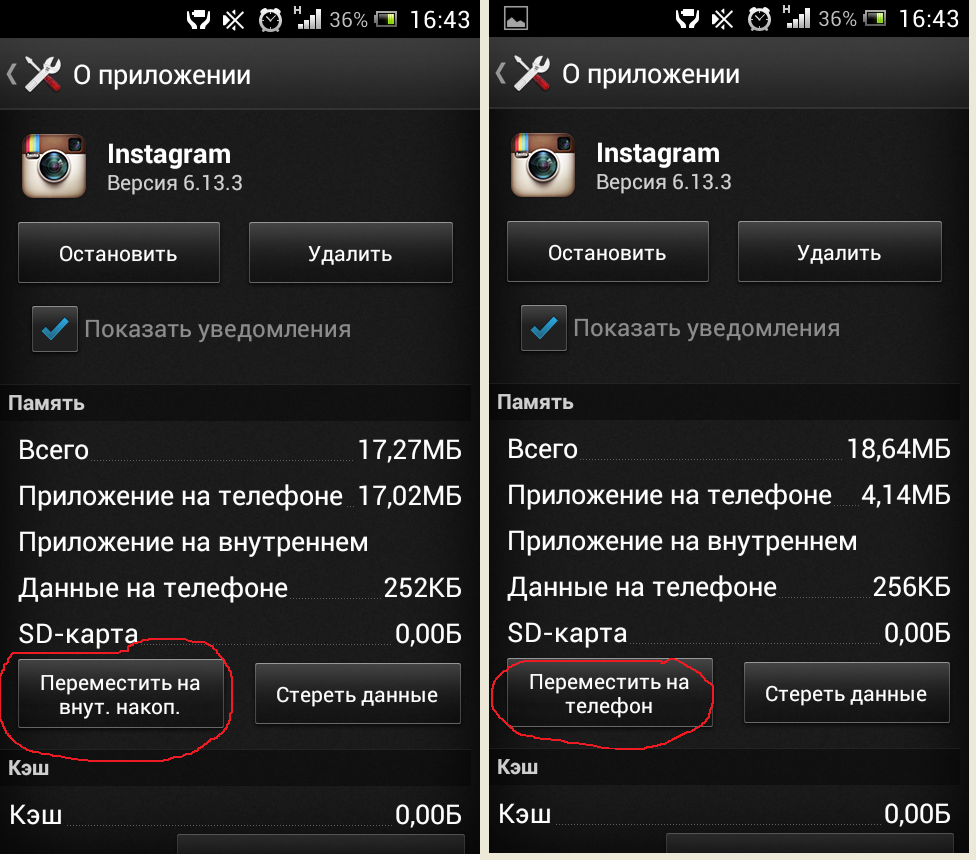
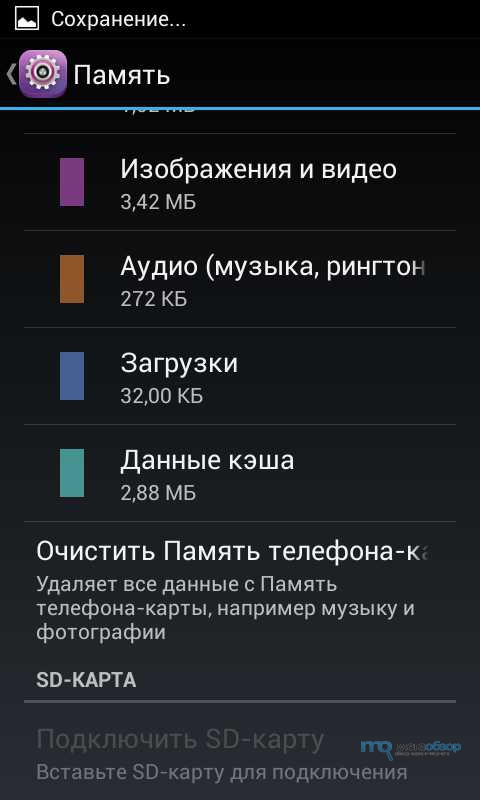 Производители предлагают большие объемы внешней памяти, вплоть до 128 гигабайт.
Производители предлагают большие объемы внешней памяти, вплоть до 128 гигабайт.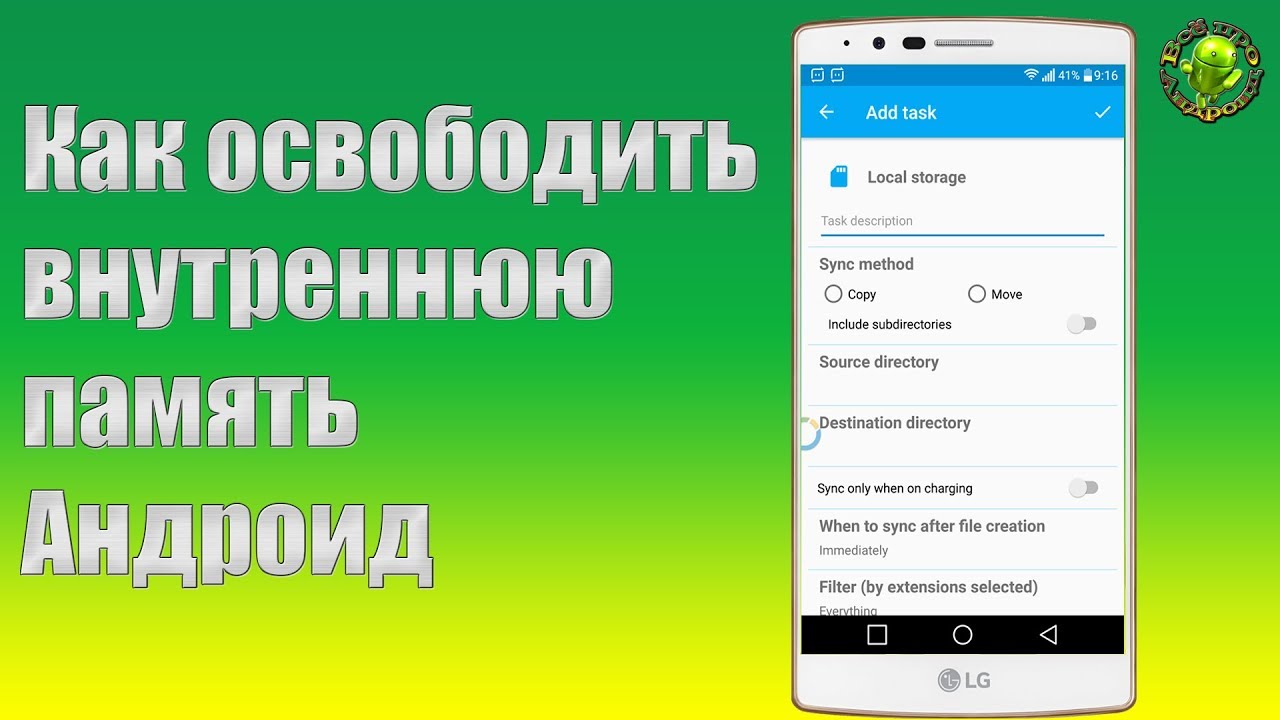
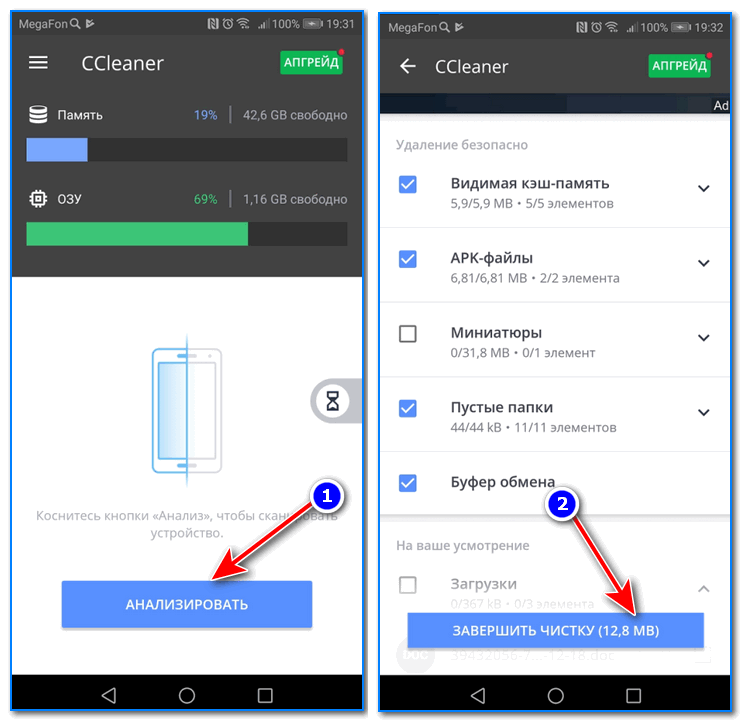
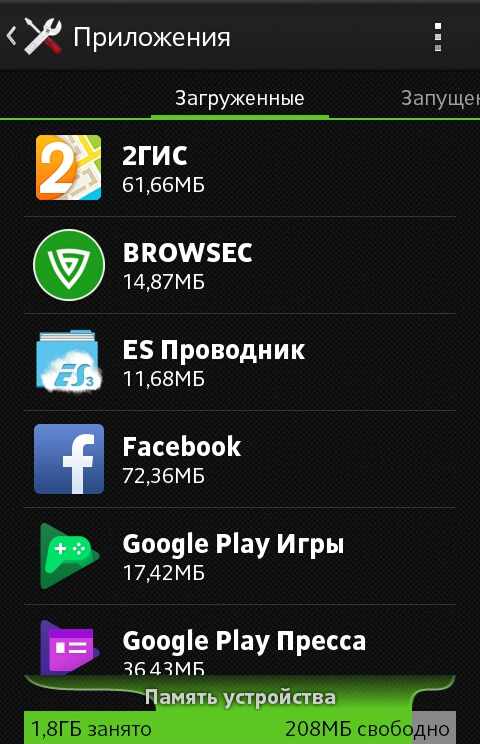

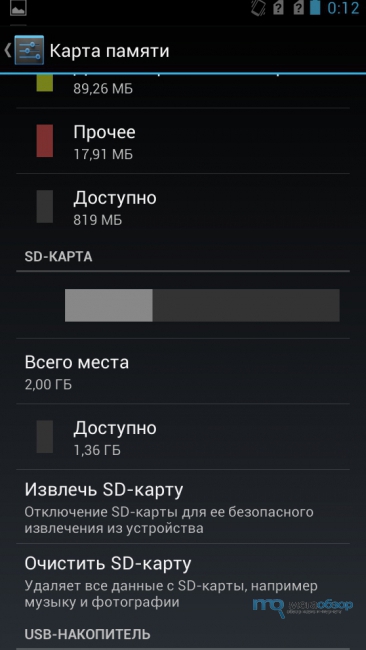

 Рассмотрим основные способы, как освободить память на Андроиде.
Рассмотрим основные способы, как освободить память на Андроиде.
 Пин код в резер.копии не помню.
Пин код в резер.копии не помню.